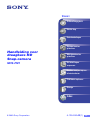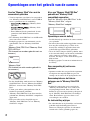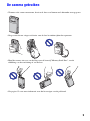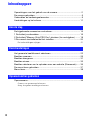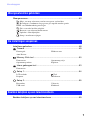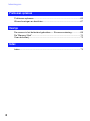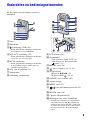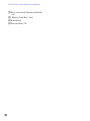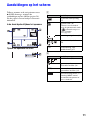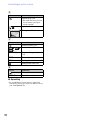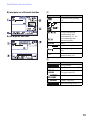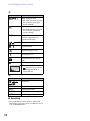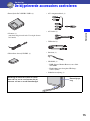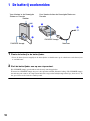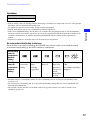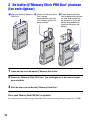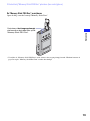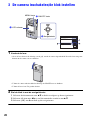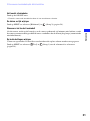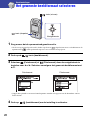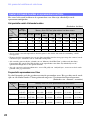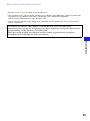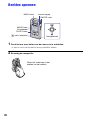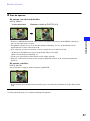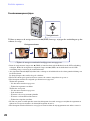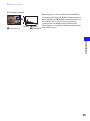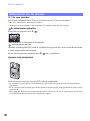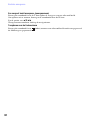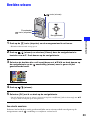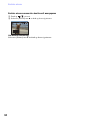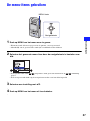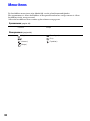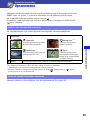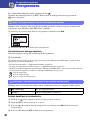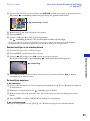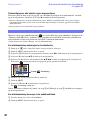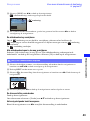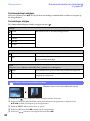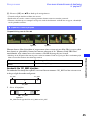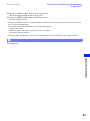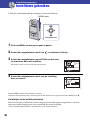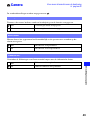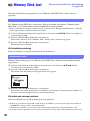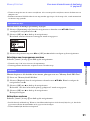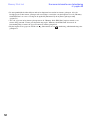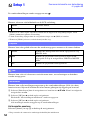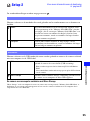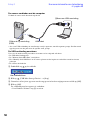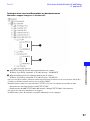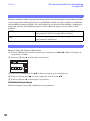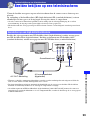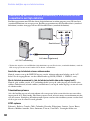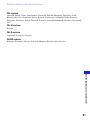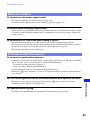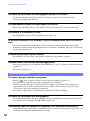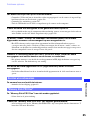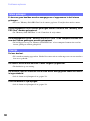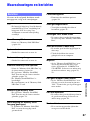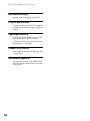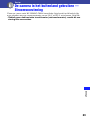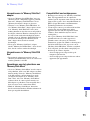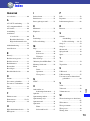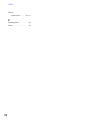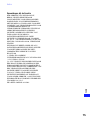2
Opmerkingen over het gebruik van de camera
Soorten "Memory Stick" die u met de
camera kunt gebruiken
• Voor het opnemen van films is het aangeraden
een "Memory Stick PRO Duo" van 512 MB of
meer te gebruiken met de aanduiding:
– *("Memory Stick
PRO Duo")
– ("Memory Stick
PRO-HG Duo")
* Zowel Memory Sticks gemarkeerd als niet
gemarkeerd met Mark2 kunnen worden
gebruikt.
• Een "Memory Stick PRO Duo" tot 16 GB werkt
correct met deze camera.
• Raadpleeg pagina 24 voor informatie over de
opnameduur van een "Memory Stick PRO
Duo".
"Memory Stick PRO Duo"/"Memory Stick
PRO-HG Duo"
(Dit formaat kan worden gebruikt met uw
camera.)
"Memory Stick"
(Dit formaat kan niet worden gebruikt in
uw camera.)
• In deze handleiding wordt zowel naar "Memory
Stick PRO Duo" als naar "Memory Stick PRO-
HG Duo" verwezen met "Memory Stick PRO
Duo".
• U kunt geen andere geheugenkaarten dan de
hierboven genoemde gebruiken.
• "Memory Stick PRO Duo" kan alleen worden
gebruikt met "Memory Stick PRO"-compatibele
apparatuur.
• Plak geen etiket of iets dergelijks op een
"Memory Stick PRO Duo" of een "Memory
Stick Duo"-adapter.
Als u een "Memory Stick PRO Duo"
gebruikt met "Memory Stick"-
compatibele apparatuur
Steek de "Memory Stick PRO Duo" in de
"Memory Stick Duo"-adapter.
"Memory Stick Duo"-adapter
Opmerkingen over de batterij
• Laad de batterij op voordat u de camera voor het
eerst gebruikt.
• De batterij kan zelfs worden opgeladen wanneer
deze nog niet volledig leeg is. Zelfs als de
batterij niet volledig is opgeladen, kunt u de
gedeeltelijk opgeladen batterij gebruiken.
• Als u de camera langere tijd niet gebruikt, moet
u de resterende lading van de batterij verbruiken
en de camera op een koele, droge plaats
bewaren. Zo zorgt u ervoor dat de batterij goed
blijft werken.
• Raadpleeg pagina 72 voor meer informatie over
de batterij.
Geen vergoeding bij verlies van
opnames
• Opnames worden niet vergoed als het opnemen
of afspelen niet mogelijk blijkt wegens een
storing van de camera of de opslagmedia, enz.
Reservekopieën van het interne
geheugen en de "Memory Stick PRO
Duo"
• Schakel de camera niet uit en verwijder de
"Memory Stick PRO Duo" niet wanneer het
toegangslampje brandt. Doet u dit wel, dan
kunnen de gegevens in het interne geheugen of
op de "Memory Stick PRO Duo" beschadigd
raken. Bescherm uw gegevens door er een
reservekopie van te maken.
De taalinstelling wijzigen
• De schermkaders in de plaatselijke taal worden
gebruikt om de bedieningsprocedures te
illustreren. Wijzig desgewenst de schermtaal
voordat u de camera gebruikt (pagina 21).

3
Opmerkingen over het gebruik van de camera
Opmerkingen over opnemen/afspelen
• De camera is niet stofdicht, spatbestendig of
waterdicht.
• Maak een proefopname om te controleren of de
camera correct werkt voordat u eenmalige
gebeurtenissen opneemt.
• Zorg ervoor dat de camera niet nat wordt.
Wanneer er water binnendringt in de camera kan
dit storingen veroorzaken die in sommige
gevallen niet kunnen gerepareerd worden.
• Als u de lens naar binnen draait wanneer de
camera verbonden is met een ander apparaat via
de USB-kabel, is het mogelijk dat het
opgenomen beeld verloren gaat.
• Richt de camera niet naar de zon of een andere
felle lichtbron. Dit kan permanente schade aan
de ogen veroorzaken of leiden tot storingen in
de camera.
• Gebruik de camera niet in de buurt van sterke
radiogolven of straling. In een dergelijke
omgeving kan de camera mogelijk niet correct
opnemen of afspelen.
• Als u de camera op zanderige of stoffige
plaatsen gebruikt, kunnen storingen optreden.
• Schakel de camera bij condensvorming uit en
wacht ongeveer een uur voordat u deze weer
gebruikt.
• Schud de camera niet en sla er niet tegen.
Hierdoor kunnen storingen worden veroorzaakt,
kunt u mogelijk niet langer opnames maken, kan
het opnamemedium onbruikbaar worden of
kunnen beeldgegevens beschadigd of verloren
raken.
• Bij het plaatsen of uitwerpen van de "Memory
Stick PRO Duo", dient u voorzichtig te zijn dat
de "Memory Stick PRO Duo" niet uit de
camcorder valt.
• Zorg ervoor dat u de stekker in de juiste richting
in de camera steekt wanneer u de camera via een
kabel aansluit op een ander apparaat. Als u de
stekker met kracht in de aansluiting duwt, kan
de aansluiting worden beschadigd. Dit kan een
storing in de camera veroorzaken.
• Het afspelen van films die niet werden
opgenomen, bewerkt of samengesteld met deze
camera kan niet worden gegarandeerd.
Opmerkingen over het LCD-scherm en
de lens
• Het LCD-scherm is vervaardigd met
precisietechnologie, zodat minstens 99,99% van
de beeldpunten kan worden gebruikt. Soms
kunnen er zwarte stipjes en/of heldere stipjes
(wit, rood, blauw of groen) verschijnen op het
LCD-scherm. Dit is normaal en heeft geen
enkele invloed op het opgenomen beeld.
• Als het LCD-scherm of de lens langdurig wordt
blootgesteld aan direct zonlicht, kunnen
storingen optreden. Wees voorzichtig wanneer u
de camera buiten of bij een raam neerlegt.
• In een koude omgeving kunnen de beelden op
het LCD-scherm nasporen vertonen. Dit duidt
niet op een storing.
Opmerking over weggooien/overdragen
• Wanneer u software gebruikt die in de camera is
geïntegreerd, is het mogelijk dat persoonlijke
informatie, zoals uw identiteit en e-mailadres,
worden opgeslagen in het interne geheugen van
de camera. Wanneer u de camera overdraagt aan
iemand anders of de camera wegwerpt, is het
dus aan te raden eerst deze informatie te wissen.
Compatibiliteit van beeldgegevens
• Deze camera gebruikt het "MP4-formaat" voor
filmbestanden. Als gevolg hiervan kunnen films
die werden opgenomen met deze camera niet
worden afgespeeld op apparaten die het "MP4-
formaat" niet ondersteunen.
• Deze camera ondersteunt het "AVCHD-
formaat" niet en kan dus geen beelden in het
"AVCHD-formaat" (zoals beelden van een
Digitale HD-videocamera) opnemen of
afspelen.
• Stilstaande beelden die met deze camera werden
genomen, worden gecomprimeerd/opgenomen
in het JPEG-formaat
*
1
. De bestandsextensie is
".JPG".
• De camera voldoet aan de universele standaard
DCF
*
2
die is vastgelegd door de JEITA
*
3
.
Zwarte, witte,
rode, blauwe of
groene stipjes

4
Opmerkingen over het gebruik van de camera
• Het afspelen van stilstaande beelden/films van
uw camera op andere apparaten en het
weergeven van stilstaande beelden opgenomen
of bewerkt met andere apparatuur op deze
camera kan niet worden gegarandeerd.
*
1
Joint Photographic Experts Group
*
2
Design rule for Camera File system
*
3
Japan Electronics and Information
Technology Industries Association
Waarschuwing voor auteursrechten
• Televisieprogramma's, films, videobanden en
ander materiaal zijn mogelijk beschermd door
auteursrechten. Het opnemen van dergelijk
materiaal zonder toestemming kan in strijd zijn
met de auteursrechtwetgeving.
Informatie over deze handleiding
• De foto's die in deze handleiding als
voorbeelden worden gebruikt, zijn
gereproduceerde beelden die niet daadwerkelijk
met deze camera zijn opgenomen.
• Wijzigingen in ontwerp en technische gegevens
van opnamemedia en andere accessoires
voorbehouden zonder voorafgaande
kennisgeving.

5
De camera gebruiken
• Wanneer u de camera meeneemt, draait u de lens naar binnen zoals hieronder weergegeven.
• Zorg ervoor dat uw vingers zich niet voor de lens bevinden tijdens het opnemen.
• Houd de camera niet vast aan de klep voor de batterij/"Memory Stick Duo", aan de
afdekking van de aansluiting of aan de lens.
• Zie pagina 15 voor meer informatie over het bevestigen van de polsband.

6
Inhoudsopgave
Opmerkingen over het gebruik van de camera......................................... 2
De camera gebruiken................................................................................ 5
Onderdelen en bedieningselementen ....................................................... 9
Aanduidingen op het scherm .................................................................. 11
De bijgeleverde accessoires controleren................................................ 15
1 De batterij voorbereiden.......................................................................16
2 De batterij/"Memory Stick PRO Duo" plaatsen (los verkrijgbaar) ........ 18
3 De camera inschakelen/de klok instellen.............................................20
De taalinstellingen wijzigen ............................................................................. 21
Het gewenste beeldformaat selecteren .................................................. 22
Beelden opnemen................................................................................... 26
Beelden weergeven ................................................................................ 31
Beelden wissen....................................................................................... 33
Beelden selecteren om te uploaden naar een website (Sharemark) ...... 35
De menu-items gebruiken.......................................................................37
Menu-items ............................................................................................. 38
Opnamemenu ......................................................................................... 39
Camera: een opnamestand selecteren
Setup: de opname-instellingen selecteren
Aan de slag
Basishandelingen
Opnamefuncties gebruiken

7
Inhoudsopgave
Weergavemenu.......................................................................................40
(Map): een map selecteren voor het weergeven van beelden
(Beveiligen): voorkomen dat gegevens per ongeluk worden gewist
DPOF: een afdrukmarkering toevoegen
(Dia): een reeks beelden afspelen
(Roteren): een stilstaand beeld roteren
(Opdelen): films bijsnijden
(Setup): instelitems wijzigen
Instelitems gebruiken
................................................................................48
Camera .............................................................................................49
Memory Stick tool .............................................................................50
Intern geheugen-tool.........................................................................53
Formatteren
Setup 1..............................................................................................54
Setup 2..............................................................................................55
Beelden bekijken op een televisiescherm ...............................................59
Weergavefuncties gebruiken
De instellingen aanpassen
Beelden bekijken op een televisiescherm
Functiegids
Auto Review
Flikkeren ann.
Formatteren
Opnamemap maken
Opnamemap wijz.
Kopiëren
1
LCD-verlicht
Pieptoon
Taal
Initialiseren
2
Bestandsnr.
USB-aansl.
Video-uit
Klokinstel.

8
Inhoudsopgave
Problemen oplossen ............................................................................... 62
Waarschuwingen en berichten................................................................ 67
De camera in het buitenland gebruiken — Stroomvoorziening............... 69
De "Memory Stick" .................................................................................. 70
Over de batterij ....................................................................................... 72
Index ....................................................................................................... 73
Problemen oplossen
Overige
Index

9
Onderdelen en bedieningselementen
Zie de pagina's tussen haakjes voor meer
informatie.
A Lens
B Microfoon
C -aansluiting (USB) (56)
• Wordt gebruikt om verbinding te maken met
een computer via een USB-kabel.
D A/V OUT -aansluiting (59)
• Wordt gebruikt om verbinding te maken met
een tv enz. via een A/V-kabel.
E DC IN-aansluiting
• Wordt gebruikt om verbinding te maken met
de netspanningsadapter om de camera te
gebruiken op netstroom.
F Oog voor de polsriem (15)
G Luidspreker
H Afdekking aansluitingen
I LCD-scherm (28)
J Zoomhendel
Voor opnemen: Zoom (W/T) (30)
Voor weergeven: Weergavezoom/
(index) (32)
K PHOTO -toets (26)
L -toets (afspelen) (26, 31, 35)
M Navigatietoets
Menu aan: v/V/b/B (37)
Menu uit: DISP
/ (28, 30)
N ON/OFF -toets (aan/uit) (20)
O Aan/uit-lampje
P MENU -toets (37)
Q -toets (beeldformaat/wissen) (22,
33)
R MOVIE -toets (26)
S -toets (Sharemark)(35)
T Schroefgat voor statief (onderkant)
• Gebruik een statief met een schroeflengte
van minder dan 5,5 mm. Bij gebruik van
schroeven die langer zijn dan 5,5 mm, kan
de camera niet stevig op het statief worden
bevestigd en kan de camera beschadigd
raken.

11
Aanduidingen op het scherm
Telkens wanneer u de navigatietoets naar
v (DISP) beweegt, wijzigen de
aanduidingen op het scherm (pagina 28).
Zie de pagina's tussen haakjes voor meer
informatie.
In de stand-bystand tijdens het opnemen
Tijdens het opnemen van films
A
B
P
Scherm Aanduiding
Resterende batterijlading
(17)
Opnamestand (26)
• Wanneer u overschakelt
naar de opnamestand, wordt
gedurende ongeveer
twee seconden
weergegeven.
Zoomvergrotingsfactor (30)
.
Opnamestand (scènekeuze)
(39)
E
Waarschuwing voor
zwakke batterij (67)
Scherm Aanduiding
Beeldformaat (23)
Opnamestand voor
stilstaande beelden (26)
[400] Resterend aantal
opneembare beelden (24)
Menu/bedieningsmenu (37)
• Druk op MENU om het
menu/bedieningsmenu in/
uit te schakelen.

12
Aanduidingen op het scherm
C
D
E
b
Opmerking
• De aanduidingen en hun posities worden bij
benadering weergegeven en verschillen van wat
u in werkelijkheid ziet.
Scherm Aanduiding
Opnamemap (50)
• Dit wordt niet weergegeven
als het interne geheugen
wordt gebruikt.
Opnamemedia
Histogram
(28)
Scherm Aanduiding
Zelfontspanner (30)
Beeldformaat (23)
[00:28:25]
Resterende opnameduur
(24)
2000
Sluitertijd
F3.6
Diafragmawaarde
Filmopnamestand (26)
Scherm Aanduiding
Filmopname
00:00:05 Opnameduur (24)

13
Aanduidingen op het scherm
Bij weergave van stilstaande beelden
Bij het afspelen van films
A
B
Scherm Aanduiding
Resterende batterijlading
(17)
Beeldformaat
(23)
//
/
Weergeven/stoppen/
diavoorstelling snel
vooruitspoelen (31, 43)
Snel vooruitspoelen/
achteruit spoelen
00:00:00 Teller
VOL. Volumeniveau
(31)
Zoomvergrotingsfactor
(32)
E
Waarschuwing voor
zwakke batterij (67)
Scherm Aanduiding
Weergavebalk
101_0012 Map-bestandsnummer
(50)
2009 1 1
9:30 AM
Opnamedatum/-tijd van het
weergegeven beeld
VORIGE/
VOLGENDE
Beelden selecteren
VOLUME
Volume aanpassen
Menu/bedieningsmenu (37)
DPOF

14
Aanduidingen op het scherm
C
D
b
Opmerking
• De aanduidingen en hun posities worden bij
benadering weergegeven en verschillen van wat
u in werkelijkheid ziet.
Scherm Aanduiding
Map wijzigen (40)
• Dit wordt niet weergegeven
als het interne geheugen
wordt gebruikt.
Weergavemap (40)
• Dit wordt niet weergegeven
als het interne geheugen
wordt gebruikt.
12/12 Beeldnummer/aantal
beelden opgenomen in
geselecteerde map
Weergavemedia
Opnamestand
Opnamemappen (50)
Sharemark (35)
Afdrukmarkering (DPOF)
(42)
Beveiligen
(40)
Histogram (28)
• wordt weergegeven als
het histogramscherm is
uitgeschakeld.
Scherm Aanduiding
Witbalans
2000 Sluitertijd
F3.6 Diafragmawaarde
ISO400 ISO-waarde
+2.0EV Belichtingswaarde

15
Aan de slag
Aan de slag
De bijgeleverde accessoires controleren
• Batterijlader BC-CSK/BC-CSKA (1)
• Netsnoer (1)
(wordt niet bijgeleverd in de Verenigde Staten
en Canada)
• Herlaadbare batterij NP-BK1 (1)
• A/V-componentkabel (1)
• A/V-kabel (1)
• USB-kabel (1)
• Polsriem (1)
•CD-ROM (1)
– PMB (Picture Motion Browser) met Gids
voor PMB
– Handleiding voor draagbare HD Snap-
camera (PDF)
• Gebruiksaanwijzing (1)
Bevestig de band en steek uw hand
door de lus om te voorkomen dat de
camera valt en zo wordt beschadigd.
Bevestigings-
oog

16
1 De batterij voorbereiden
1 Plaats de batterij in de batterijlader.
• Plaats de batterij zover mogelijk in de batterijlader en druk daarna op de achterkant van de batterij tot
u een klik hoort.
2 Sluit de batterijlader aan op een stopcontact.
Het CHARGE-lampje gaat branden en de batterij wordt opgeladen.
Wanneer het CHARGE-lampje uitgaat, is het opladen voltooid (Normale lading). Het CHARGE-lampje
kan ook uitgaan wanneer de temperatuur buiten de aangeraden bedrijfstemperatuur ligt (10 tot 30°C). In
dat geval activeert de lader de stand-bystand.
CHARGE-lampje
Stekker
CHARGE-lampje
Netsnoer
Voor klanten in de Verenigde
Staten en Canada
Voor klanten buiten de Verenigde Staten en
Canada
1
1
2
2

17
Aan de slag
1 De batterij voorbereiden
Oplaadduur
• Tijd die nodig is om een volledig ontladen batterij op te laden bij een temperatuur van 25°C. Het opladen
kan langer duren in bepaalde omstandigheden.
• Zie pagina 24 voor het aantal beelden dat kan worden opgenomen.
• Sluit de batterijlader aan op een gemakkelijk bereikbaar stopcontact.
• Zelfs als het CHARGE-lampje niet brandt, is de acculader niet losgekoppeld van de wisselstroombron
zolang de stekker ervan in het stopcontact zit. Als zich een probleem voordoet tijdens het gebruik van de
acculader, onderbreekt u de stroomvoorziening onmiddellijk door de stekker uit het stopcontact te
trekken.
• Wanneer het opladen is voltooid, trekt u het netsnoer uit het stopcontact.
De resterende batterijlading controleren
Draai de lens naar buiten of druk op de ON/OFF-toets om de camera in te schakelen en de
resterende batterijlading op het LCD-scherm te controleren.
• Het duurt ongeveer één minuut voordat de juiste aanduiding voor de resterende batterijlading wordt
weergegeven.
• De weergegeven aanduiding voor de resterende batterijlading is mogelijk niet correct afhankelijk van
bepaalde omstandigheden.
• Het scherm voor het instellen van de klok wordt weergegeven wanneer u de camera voor het eerst
inschakelt (pagina 20).
Volledige oplaadduur
Ongeveer 300 min.
Aanduiding
voor de
resterende
batterij-
lading
Richtlijnen
voor de
resterende
batterij-
lading
Voldoende
resterende
lading
Batterij
bijna
volledig
opgeladen
Batterij
half-vol
Batterij
bijna leeg,
opnemen/
weergeven
wordt
binnenkort
gestopt.
Laad de batterij op.
(Het
waarschuwingslampje
knippert.)

18
2 De batterij/"Memory Stick PRO Duo" plaatsen
(los verkrijgbaar)
1 Open de klep voor de batterij/"Memory Stick Duo".
2 Plaats de "Memory Stick PRO Duo" (los verkrijgbaar) in het toestel totdat
deze vastklikt.
3 Sluit de klep voor de batterij/"Memory Stick Duo".
Als er geen "Memory Stick PRO Duo" is geplaatst
De camera neemt beelden op/geeft beelden weer in het interne geheugen (ongeveer 12 MB).
Klep voor batterij/"Memory
Stick Duo"
12
3
Plaats de "Memory Stick
Duo" met de
contactpunten naar het
LCD-scherm gericht tot
deze vastklikt.
Plaats de v-markering
van de batterijsleuf op een
lijn met de v-markering
op de batterij. Houd de
batterijontgrendelknop
ingedrukt en plaats de
batterij.

19
Aan de slag
2 De batterij/"Memory Stick PRO Duo" plaatsen (los verkrijgbaar)
De "Memory Stick PRO Duo" verwijderen
Open de klep voor de batterij/"Memory Stick Duo".
• Verwijder de "Memory Stick PRO Duo" nooit wanneer het toegangslampje brandt. Hierdoor kunnen de
gegevens op de "Memory Stick PRO Duo" worden beschadigd.
Controleer of het toegangslampje
niet brandt en druk één keer op de
"Memory Stick PRO Duo".

20
3 De camera inschakelen/de klok instellen
1 Verdraai de lens.
• Als u de lens draait in de richting van de pijl, wordt de camera ingeschakeld. Draai de lens terug naar
binnen om de camera uit te schakelen.
• U kunt de camera ook inschakelen door op de ON/OFF-toets te drukken.
• U kunt de lens 0 tot 270 graden draaien.
2 Stel de klok in met de navigatietoets.
1 Selecteer de datumnotatie met v/V en druk vervolgens op de navigatietoets.
2 Selecteer elk item met b/B en stel de numerieke waarde in met v/V.
3 Selecteer [OK] met B en druk op de navigatietoets.
1 LCD-scherm
1 ON/OFF-toets
MENU-toets
/:/
2
Navigatietoets

21
Aan de slag
3 De camera inschakelen/de klok instellen
Het toestel uitschakelen
Druk op de ON/OFF-toets.
• U kunt de camera ook uitschakelen door de lens naar binnen te draaien.
De datum en tijd wijzigen
Druk op MENU en selecteer [Klokinstel.] in (Setup 2) (pagina 58).
Wanneer u het toestel inschakelt
Als de camera werkt op de batterij en u de camera gedurende vijf minuten niet bedient, wordt
de camera automatisch uitgeschakeld om te voorkomen dat de batterij leegloopt (automatische
uitschakelfunctie).
De taalinstellingen wijzigen
U kunt een specifieke taal instellen voor berichten die op het scherm worden weergegeven.
Druk op MENU en selecteer [ Taal] in (Setup 1) om de schermtaal te selecteren
(pagina 54).
2
1

22
Basishandelingen
Het gewenste beeldformaat selecteren
1 Zorg ervoor dat de opnamestand geactiveerd is.
• Als de weergavestand geactiveerd is, drukt u op de toets (afspelen) om over te schakelen naar de
opnamestand. wordt gedurende ongeveer twee seconden weergegeven.
2 Druk op de -toets (beeldformaat).
3 Selecteer (Fotoformaat) of (Filmformaat) door de navigatietoets te
kantelen naar b of B. Selecteer vervolgens het gewenste beeldformaat met
v/V.
• Aangeraden gebruik en resterend aantal opnames worden weergegeven aan de bovenkant van het
LCD-scherm.
4 Druk op (beeldformaat) om de instelling te voltooien.
Fotoformaat Filmformaat
-toets (afspelen)
-toets (wissen)
Navigatietoets

23
Basishandelingen
Het gewenste beeldformaat selecteren
De standaardinstellingen worden aangegeven met .
* De beelden worden opgenomen in de breedte-/hoogteverhouding 3:2, net zoals fotopapier, briefkaarten
enz.
*
1
Maak opnames van het onderwerp in een goed verlichte omgeving omdat het beeld verduisterd wordt
opgenomen.
*
2
Het bereik dat u kunt filmen is beperkt.
• De films opgenomen met deze camera worden opgenomen in MPEG-4 AVC/H.264 Main Profile, aan
ongeveer 30 frames per seconde, Progressive, AAC LC, "MP4-formaat".
– MPEG: Movie Picture Experts Group
– AVC: Advanced Video Codec
• Hoe groter het beeldformaat, hoe hoger de beeldkwaliteit.
Beeldformaat
Richtlijnen
5M (2592×1944) Voor afdrukken tot A4
3:2* (2592×1728) Met breedte-/hoogteverhouding 3:2
3M (2048×1536) Voor afdrukken tot 10×15 cm of 13×18 cm
2M (1632×1224) Voor afdrukken tot 10×15 cm
VGA (640×480) Klein beeldformaat opnemen voor verzenden per e-mail
Beeldformaat van
films
Gebruiksrichtlijnen
1080 30P
*
1
*
2
Films opnemen in HD-kwaliteit (high definition) in formaten die geschikt
zijn om weer te geven op een computerscherm of een HD-tv
720 30P Films opnemen in HD-kwaliteit (high definition) in formaten die geschikt
zijn om weer te geven op een computerscherm
VGA 30P
*
2
Films opnemen in SD-kwaliteit (standard definition) in formaten die
geschikt zijn om te uploaden naar websites

24
Het gewenste beeldformaat selecteren
Het aantal stilstaande beelden en de opnameduur voor films zijn afhankelijk van de
opnameomstandigheden.
Het geschatte aantal stilstaande beelden
(Eenheden: beelden)
• Als het aantal resterende opneembare beelden groter is dan 9.999, dan wordt de aanduiding ">9999"
weergegeven.
• Wanneer beelden opgenomen met vroegere Sony-modellen worden weergegeven op deze camera, kan de
schermweergave verschillen van de werkelijke beeldgrootte.
• Alle aantallen gemeten bij het gebruik van een "Memory Stick PRO Duo" gefabriceerd door Sony
Corporation. Het aantal stilstaande beelden en de opnameduur voor films zijn afhankelijk van de
opnameomstandigheden en het opnamemedium.
• Als u de capaciteit van het medium meet, staat 1 GB gelijk aan 1 miljard bytes, waarvan een deel wordt
gebruikt voor gegevensbeheer.
De geschatte opnameduur voor films
De tabel hieronder geeft de geschatte maximale opnameduur weer. Het gaat hier om de totale
tijd van alle filmbestanden. U kunt gedurende ongeveer 25 minuten doorlopend opnemen.
(Eenheden: uur : minuten : seconden)
Aantal stilstaande beelden en opnameduur voor films
Capaciteit
Formaat/
kwaliteit
Intern
geheugen
"Memory Stick PRO Duo" geformatteerd met deze camera
Ca. 12 MB 128 MB 256 MB
512
MB
1GB 2GB 4GB 8GB 16 GB
5M 3 50 95 190 390 770 1550 3100 6200
3:2 4 70 135 270 550 1100 2200 4400 8800
3M 9 80 155 305 620 1250 2500 5000 10000
2M 15 130 235 480 980 2000 4000 8000 16000
VGA 75 780 1500 2950 6000 12000 23500 48000 96000
Capaciteit
Formaat
Intern
geheugen
"Memory Stick PRO Duo" geformatteerd met deze camera
Ca. 12 MB 512 MB 1GB 2GB 4GB 8GB 16 GB
1080 30P 0:00:15
(0:00:05)
0:10:00
(0:05:00)
0:20:00
(0:10:00)
0:40:00
(0:20:00)
1:20:00
(0:40:00)
2:50:00
(1:30:00)
5:40:00
(3:10:00)
720 30P 0:00:20
(0:00:10)
0:15:00
(0:07:00)
0:30:00
(0:15:00)
1:00:00
(0:30:00)
2:05:00
(1:05:00)
4:10:00
(2:10:00)
8:30:00
(4:25:00)
VGA 30P 0:00:45
(0:00:25)
0:30:00
(0:20:00)
1:00:00
(0:40:00)
2:00:00
(1:20:00)
4:00:00
(2:40:00)
8:10:00
(5:30:00)
16:30:00
(11:10:00)

25
Basishandelingen
Het gewenste beeldformaat selecteren
• Het cijfer tussen ( ) geeft de minimale opnameduur weer.
• Alle aantallen werden gemeten bij het gebruik van een "Memory Stick PRO Duo" gefabriceerd door Sony
Corporation. De opnameduur voor films is afhankelijk van de opnameomstandigheden,
onderwerpomstandigheden en het type "Memory Stick".
• Voor de continue opname eindigt, knippert de aanduiding voor de opnameduur. Na een tijdje stopt de
opname automatisch.
Uw camera gebruikt het VBR-formaat (Variable Bit Rate) om de beeldkwaliteit
automatisch aan te passen aan de opnamescène. Deze technologie veroorzaakt fluctuaties in
de opnameduur van de "Memory Stick PRO Duo".
Films met snelbewegende en complexe beelden worden opgenomen met een hogere
bitsnelheid en dit vermindert de totale opnameduur.

26
Beelden opnemen
1 Draai de lens naar buiten om de camera in te schakelen.
• U kunt de camera ook inschakelen door op ON/OFF te drukken.
2 Bevestig de compositie.
Zoomhendel
Aan/uit-lampje
ON/OFF-toets
MOVIE-toets
PHOTO-toets
MENU-toets
-toets (afspelen)
Navigatietoets
Plaats het onderwerp in het
midden van het scherm.

27
Basishandelingen
Beelden opnemen
3 Start de opname.
• U kunt gedurende ongeveer 25 minuten doorlopend opnemen.
Bij opname van stilstaande beelden:
Druk op PHOTO.
• Wanneer u PHOTO half indrukt, kunt u alleen de kijkhoek controleren. Druk PHOTO volledig in
om een stilstaand beeld te nemen.
• De kijkhoek schakelt over naar de breedte-/hoogteverhouding (4:3 of 3:2) afhankelijk van het
opnameformaat van het stilstaande beeld.
• In de volgende gevallen verschijnen er zwarte strepen boven en onder het beeld:
–Wanneer het beeldformaat is ingesteld op [1080 30P] of [720 30P].
–Bij de breedte-/hoogteverhouding 3:2.
• U kunt geen stilstaande beelden nemen terwijl u films opneemt.
• Wanneer u stilstaande beelden neemt, wijzigt de kijkhoek van deze in de wachtstand tijdens het
opnemen.
Bij opname van films:
Druk op MOVIE.
Om de opname te stoppen, drukt u nogmaals op MOVIE.
• Er verschijnen zwarte banden boven en onder op het scherm bij het beeldformaat [1080 30P] of [720
30P].
720
720
In de wachtstand
Wanneer u drukt op PHOTO (4:3)

28
Beelden opnemen
De schermweergave wijzigen
Telkens wanneer u de navigatietoets naar v (DISP) beweegt, wijzigen de aanduidingen op het
scherm als volgt.
• Door de navigatietoets langer naar v (DISP) te kantelen, kunt u de helderheid van de LCD-verlichting
verhogen. Kantel de navigatietoets nogmaals langer naar v (DISP) om de helderheid van de LCD-
verlichting terug te zetten op de standaardwaarde.
• Als u beelden buiten bekijkt bij helder licht, verhoogt u de helderheid van de achtergrondverlichting van
het LCD-scherm .
De batterij loopt echter sneller leeg als u dit doet.
• Het LCD-scherm geeft geen beeld weer wanneer de camera aangesloten is op een tv.
• Het histogram wordt in de volgende gevallen niet weergegeven:
Tijdens het opnemen
– Als het menu wordt weergegeven.
– Tijdens het opnemen van films.
Tijdens het weergeven
– Als het menu wordt weergegeven.
– In de indexstand.
– Wanneer u de weergavezoom gebruikt.
– Wanneer u stilstaande beelden roteert.
– Tijdens het afspelen van films.
• Er kan een groot verschil optreden tussen het histogram dat wordt weergegeven tijdens het opnemen en
tijdens het weergeven wanneer de sluitertijd langzaam of snel is.
• Het histogram wordt wellicht niet weergegeven voor beelden die zijn opgenomen met andere camera's.
Navigatietoets
Aanduidingen aan
Histogramscherm
Histogram aan
*
*
Tijdens de weergave worden de beeldgegevens weergegeven.
Aanduidingen uit

29
Basishandelingen
Beelden opnemen
z Over het histogram
Een histogram is een grafiek die de helderheid
van een beeld weergeeft. Kantel de navigatietoets
herhaaldelijk naar v (DISP) om het histogram in
het scherm weer te geven. De weergegeven
grafiek toont een helder beeld wanneer deze
rechts hoger is en toont een donker beeld wanneer
deze links hoger is.
HelderDonker
A
B
A Aantal pixels
B Helderheid

30
Beelden opnemen
W/T De zoom gebruiken
Beweeg de zoomhendel naar T om in te zoomen en naar W om uit te zoomen.
• Met deze camera kunt u alleen digitaal zoomen.
• Wanneer u de zoom gebruikt, is het mogelijk dat de zoombeweging niet vlot verloopt.
De zelfontspanner gebruiken
Kantel de navigatietoets naar V ().
(Geen aanduiding): De zelfontspanner niet gebruiken
: de zelfontspanner gebruiken
Wanneer u drukt op PHOTO wordt de aftelklok weergegeven. De camera neemt de foto nadat
u snelle piepgeluiden hebt gehoord.
Kantel de navigatietoets nogmaals naar V ( ) om te annuleren.
Opnemen in de spiegelstand
Draai de lens naar de kant waar het LCD-scherm zich bevindt.
• Er verschijnt een spiegelbeeld van het onderwerp op het LCD-scherm, maar het beeld wordt normaal
opgenomen.
• In de weergavestand verschijnt op het LCD-scherm het beeld zoals het werd opgenomen in plaats van het
spiegelbeeld.
• Het is mogelijk dat het beeld vervormd wordt wanneer u de lens draait van de voorkant naar de kant waar
het LCD-scherm zich bevindt of in de omgekeerde richting.
Nuttige functies voor het opnemen

31
Basishandelingen
Beelden weergeven
1 Draai de lens naar buiten om de camera in te schakelen.
• U kunt de camera ook inschakelen door op ON/OFF te drukken.
2 Druk op de -toets (afspelen) om de weergavestand te activeren.
• Het indexscherm wordt weergegeven.
3 Selecteer het beeld dat u wilt weergeven door de navigatietoets te kantelen
naar v/V/b/B.
Stilstaand beeld:
Druk op de navigatietoets.
• Een stilstaand beeld wordt weergegeven.
Film:
Druk op de navigatietoets om een film te pauzeren of af te spelen.
Kantel de navigatietoets naar B om snel vooruit te spoelen en naar b
om terug te spoelen.
(Druk op de navigatietoets om terug te keren naar de normale weergave.)
Kantel de navigatietoets naar V om het het scherm voor volumeregeling weer te geven en
pas vervolgens het volume aan met b/B.
• Wanneer u opnames maakt van snel bewegende onderwerpen, zoals een sportscène, is het mogelijk
dat de film niet vloeiend wordt weergegeven bij het afspelen.
• Wanneer het afspelen van de eerste film eindigt, wordt automatisch de volgende film afgespeeld. Het
afspelen stopt als de laatste film beëindigd is.
ON/OFF-toets
Zoomhendel
Aan/uit-lampje
-toets (afspelen)
Navigatietoets
V
12/12
VGA
9:30 AM
112009101_0012
101
101
ENKEL SCHERM
ENKEL SCHERM
VORIGE/VOLGENDE
VOLUME

32
Beelden weergeven
Een vergroot beeld weergeven (weergavezoom)
Beweeg de zoomhendel naar de T-kant tijdens de weergave van een stilstaand beeld.
Om opnieuw uit te zoomen, beweegt u de zoomhendel naar de W-kant.
Pas de positie aan: v/V/b/B
Weergavezoom annuleren: druk op de navigatietoets.
Terugkeren naar het indexscherm
Beweeg de zoomhendel naar (index) wanneer een stilstaand beeld wordt weergegeven of
de filmweergave gepauzeerd is.

33
Basishandelingen
Beelden wissen
1 Druk op de -toets (afspelen) om de weergavestand te activeren.
• Het indexscherm wordt weergegeven.
2 Druk op (wissen) en selecteer [Kiezen] door de navigatietoets te
kantelen naar v/V. Druk daarna op de navigatietoets.
3 Selecteer de beelden die u wilt verwijderen met v/V/b/B en druk daarna op
de navigatietoets om de -aanduiding (wissen) weer te geven bij het
geselecteerde beeld.
4 Druk op (wissen).
5 Selecteer [OK] met B en druk op de navigatietoets.
• Om alle beelden in de map te wissen, selecteert u in plaats van [Kiezen] [Alle in deze map] met v/V
in stap 2. Druk vervolgens op de navigatietoets.
Een selectie annuleren
Selecteer het beeld dat u reeds geselecteerd hebt om te wissen en druk vervolgens op de
navigatietoets om de
-aanduiding te verwijderen van het beeld.
Zoomhendel
-toets (wissen)
Navigatietoets
-toets (afspelen)

34
Beelden wissen
Beelden wissen wanneer één beeld wordt weergegeven
1 Druk op (wissen).
2 Selecteer [Wissen] met v en druk op de navigatietoets.
Het wissen annuleren
Selecteer [Sluiten] met V en druk op de navigatietoets.

35
Basishandelingen
Beelden selecteren om te uploaden naar een
website (Sharemark)
1 Druk op de -toets (afspelen) om de weergavestand te activeren.
• Het indexscherm wordt weergegeven.
2 Druk op de -toets (Sharemark) en selecteer [Kiezen] door de
navigatietoets te kantelen naar v/V. Druk daarna op de navigatietoets.
3 Selecteer de beelden die u wilt uploaden naar een website met v/V/b/B en
druk daarna op de navigatietoets om de -aanduiding weer te geven op het
geselecteerde beeld.
4 Druk op (Sharemark).
5 Selecteer [OK] met B en druk op de navigatietoets.
De -aanduiding (Sharemark) wordt wit.
• Om alle beelden in de map te selecteren, selecteert u in plaats van [Kiezen] [Alle in deze map] met
v/V in stap 2. Druk vervolgens op de navigatietoets.
• Het bestandsformaat van films die werden opgenomen in HD (high definition) is erg groot, dus kan
het uploaden even duren. Om een film te plaatsen op een website wordt het formaat [VGA 30P]
aangeraden.
Een selectie annuleren
Selecteer het beeld dat u reeds geselecteerd hebt om te uploaden en druk vervolgens op de
navigatietoets om de -aanduiding te verwijderen van het beeld.
-toets (Sharemark)
-toets (afspelen)
Navigatietoets
-aanduiding (Sharemark)

36
Beelden selecteren om te uploaden naar een website (Sharemark)
Beelden selecteren om te uploaden naar een website terwijl één beeld wordt
weergegeven
1 Geef het beeld weer dat u wilt uploaden naar een website.
2 Druk op de -toets (Sharemark).
Het geselecteerde beeld wordt gemarkeerd met .
De functie verlaten
Selecteer [Sluiten] met V en druk op de navigatietoets.
Deelmarkeringen verwijderen
Om de Sharemark van een beeld te verwijderen, selecteert u het beeld met de Sharemark en
voert u dezelfde stappen uit als bij het toevoegen van een Sharemark aan een beeld.
• Met de software "PMB Portable" die geïntegreerd is in de camera kunt u eenvoudig beelden uploaden die
gemarkeerd zijn met deelmarkeringen. Raadpleeg de helpfunctie van "PMB Portable" voor meer
informatie.
• Wanneer u verbinding maakt met de netwerkdienst zal de pagina door de Sony-server worden
doorverwezen naar de URL die werd ingevoerd in de instellingen voor de netwerkdienst.
• Wanneer u beelden met dit product uploadt via het internet is het mogelijk dat, afhankelijk van de
internetprovider, de cache achterblijft op de gebruikte computer.

37
Basishandelingen
De menu-items gebruiken
1 Druk op MENU om het menu weer te geven.
• Het menu wordt alleen weergegeven in de opname- en weergavestand.
• Afhankelijk van de geselecteerde stand zijn verschillende items zichtbaar.
2 Selecteer het gewenste menu-item door de navigatietoets te kantelen naar
b/B.
• In de opnamestand wordt / aangeduid. U kunt geen item instellen als de / -aanduiding
grijs is.
• In de weergavestand drukt u op de navigatietoets nadat u een item hebt ingesteld.
3 Selecteer een instelling met v/V.
4 Druk op MENU om het menu uit te schakelen.
Navigatietoets
MENU-toets

38
Menu-items
De beschikbare menu-items zijn afhankelijk van de gebruiksomstandigheden.
Het opnamemenu is alleen beschikbaar in de opnamestand en het weergavemenu is alleen
beschikbaar in de weergavestand.
Alleen de beschikbare items worden op het scherm weergegeven.
Opnamemenu (pagina 39)
Camera Setup
Weergavemenu (pagina 40)
(Map) (Beveiligen)
(Dia)
(Roteren) (Opdelen)
(Setup)

39
Opnamefuncties gebruiken
Opnamefuncties gebruiken
Opnamemenu
Hieronder worden de functies beschreven die beschikbaar zijn in de opnamestand via de
MENU-toets. zie pagina 37 voor meer informatie over de bediening van het menu.
De standaardinstellingen worden aangegeven met .
Wanneer de stand ingesteld is op weergave, dient u deze te wijzigen naar REC met de
-toets (afspelen).
De volgende functies zijn vooraf ingesteld voor bepaalde scèneomstandigheden.
*
1
De sluitertijd wordt korter, dus is het aan te raden een statief te gebruiken.
*
2
Afhankelijk van het onderwerp kan het beeld er korrelig uitzien.
• De functie Flikkeren annuleren werkt niet wanneer de stand
(Weinig licht) of (Sport)
geselecteerd is in de scènekeuzestand.
Hiermee selecteert u de instellingen voor de opnamefunctie. Zie pagina 48.
Camera: een opnamestand selecteren
Scènekeuze
.Tegenlicht
Voor het opnemen van scènes
met een sterk tegenlicht.
Weinig licht
*
1
*
2
Voor het opnemen op
donkere plaatsen.
Landschap
Voor het scherpstellen op een
onderwerp in de verte.
Sport
Voor het opnemen van
bewegende onderwerpen
buiten of op andere helder
verlichte plaatsen.
Autom.
Voor het opnemen van beelden in de stand Automatisch instellen.
Setup: de opname-instellingen selecteren

40
Weergavefuncties gebruiken
Weergavemenu
De standaardinstellingen worden aangegeven met .
Wanneer de stand ingesteld is op REC, dient u deze te wijzigen naar weergave met de
-toets (afspelen).
Hiermee kunt u de map selecteren die de beelden bevat die u wilt weergeven wanneer u de
camera met een "Memory Stick PRO Duo" gebruikt.
1 Selecteer de gewenste map door de navigatietoets te kantelen naar b/B.
2 Selecteer [OK] met v en druk op de navigatietoets.
Het selecteren van een map annuleren
Selecteer [Annul.] in stap 2 en druk op de navigatietoets.
z Over de map
De camera slaat de beelden op in een opgegeven map op de "Memory Stick PRO Duo". U kunt de map
wijzigen of een nieuwe map maken.
• Een nieuwe map maken t [Opnamemap maken] (pagina 50)
• De map voor opgenomen beelden wijzigen t [Opnamemap wijz.] (pagina 51)
• Wanneer meerdere mappen zijn gemaakt op de "Memory Stick PRO Duo" en het eerste of laatste beeld in
de map wordt weergegeven, worden de volgende aanduidingen weergegeven.
: naar de vorige map
: naar de volgende map
: naar de vorige of volgende map
Hiermee kunt u de beelden beveiligen om te voorkomen dat ze per ongeluk worden gewist.
Beelden beveiligen in de indexfunctie
1 Druk op de -toets (afspelen) om de weergavestand te activeren.
2 Druk op MENU om het menu weer te geven.
3 Selecteer (Beveiligen) door de navigatietoets te kantelen naar b/B. Druk daarna op de
navigatietoets.
4 Selecteer [Kiezen] met v/V en druk op de navigatietoets.
(Map): een map selecteren voor het weergeven van beelden
(Beveiligen): voorkomen dat gegevens per ongeluk worden gewist
(Beveiligen)
Zie de stappen hieronder.
Sluiten
De beveiligingsfunctie annuleren.

41
Weergavefuncties gebruiken
Weergavemenu Voor meer informatie over de bediening
1 pagina 37
5 Selecteer het beeld dat u wilt beveiligen met v/V/b/B en druk vervolgens op de navigatietoets.
Een oranje -aanduiding wordt weergegeven op het geselecteerde beeld.
6 Herhaal stap 5 om andere beelden te beveiligen.
7 Druk op MENU.
8 Selecteer [OK] met B en druk op de navigatietoets.
De -aanduiding wordt wit. De geselecteerde beelden zijn beveiligd.
• Als u alle beelden in de map wilt beveiligen, selecteert u [Alle in deze map] in stap 4 en drukt u
vervolgens op de navigatietoets. Selecteer [Aan] met B en druk op de navigatietoets.
Beelden beveiligen in de enkelbeeldstand
1 Geef het beeld weer dat u wilt beveiligen.
2 Druk op MENU om het menu weer te geven.
3 Selecteer (Beveiligen) met b/B en druk op de navigatietoets.
Het beeld is beveiligd en de aanduiding wordt op het beeld weergegeven.
4 Als u andere beelden wilt beveiligen, selecteert u het gewenste beeld met b/B en drukt u
vervolgens op de navigatietoets.
De beveiliging annuleren
In de indexstand
1 Selecteer het beeld waarvan u de beveiliging wilt opheffen in stap 5 van "Beelden beveiligen in
de indexfunctie".
2 Druk op de navigatietoets om de -aanduiding grijs te maken.
3 Herhaal de bovenstaande procedure voor alle beelden waarvan u de beveiliging wenst op te
heffen.
4 Druk op MENU, selecteer [OK] met B en druk op de navigatietoets.
In de enkelbeeldstand
Druk op de navigatietoets in stap 3 of 4 van "Beelden beveiligen in de enkelbeeldstand".
-aanduiding (oranje)
-aanduiding

42
Weergavemenu Voor meer informatie over de bediening
1 pagina 37
De beveiliging van alle beelden in een map annuleren
Selecteer [Alle in deze map] in stap 4 van "Beelden beveiligen in de indexfunctie" en druk
op de navigatietoets. Selecteer [Uit] met B en druk op de navigatietoets.
• Houd er rekening mee dat bij het formatteren van de "Memory Stick PRO Duo" alle gegevens op het
opnamemedium worden gewist, zelfs als de beelden zijn beveiligd, en dat deze gegevens niet kunnen
worden hersteld.
• Het beveiligen van een beeld kan enige tijd duren.
Hiermee voegt u een afdrukmarkering toe aan beelden die u wilt afdrukken. Wanneer u de
"Memory Stick PRO Duo" gebruikt, kunt u beelden met een DPOF-markering afdrukken in
een fotowinkel of met een printer die de DPOF-standaard ondersteunt.
• Films kunnen niet worden voorzien van een afdrukmarkering.
Een afdrukmarkering aanbrengen in de indexfunctie
1 Druk op de -toets (afspelen) om de weergavestand te activeren.
2 Druk op MENU om het menu weer te geven.
3 Selecteer [DPOF] door de navigatietoets te kantelen naar b/B. Druk daarna op de navigatietoets.
4 Selecteer [Kiezen] met v/V en druk op de navigatietoets.
5 Selecteer het beeld dat u wilt markeren met v/V/b/B en druk vervolgens op de navigatietoets.
Een oranje -markering wordt weergegeven op het geselecteerde beeld.
6 Herhaal stap 5 om andere beelden te markeren.
7 Druk op MENU.
8 Selecteer [OK] met B en druk op de navigatietoets.
De -markering wordt wit.
Om te annuleren selecteert u [Annul.] in stap 4 of [Sluiten] in stap 8 en drukt u vervolgens
op de navigatietoets.
Een afdrukmarkering toevoegen in de enkelbeeldstand
1 Geef het beeld weer dat u wilt afdrukken.
2 Druk op MENU om het menu weer te geven.
DPOF: een afdrukmarkering toevoegen
Oranje -markering

43
Weergavefuncties gebruiken
Weergavemenu Voor meer informatie over de bediening
1 pagina 37
3 Selecteer [DPOF] met b/B en druk op de navigatietoets.
(afdrukmarkering) wordt toegevoegd aan het beeld.
4 Als u andere beelden wilt markeren, geeft u het gewenste beeld weer met b/B en drukt u
vervolgens op de navigatietoets.
De afdrukmarkering verwijderen
Om de -markering van een beeld te verwijderen, selecteert u het beeld met de
-markering en voert u dezelfde stappen uit als bij het toevoegen van een -markering
aan een beeld.
De -aanduiding verdwijnt.
Alle afdrukmarkeringen in de map verwijderen
Selecteer [Alle in deze map] in stap 4 van "Een afdrukmarkering aanbrengen in de
indexfunctie" en druk op de navigatietoets. Selecteer [Uit] en druk op de navigatietoets.
1 Selecteer de beelden waarmee u een diavoorstelling wilt maken door de navigatietoets te
kantelen naar v/V/b/B en druk vervolgens op de navigatietoets.
2 Druk op MENU om het menu weer te geven.
3 Selecteer (diavoorstelling) door de navigatietoets te kantelen naar b/B. Druk daarna op de
navigatietoets.
4 Selecteer [Start] met b/B en druk op de navigatietoets om het afspelen te starten.
De diavoorstelling onderbreken
Druk op de navigatietoets.
Om te herstarten selecteert u [Verder] met v/V en drukt u op de navigatietoets.
Het vorige/volgende beeld weergeven
Kantel de navigatietoets naar b/B terwijl de diavoorstelling is onderbroken.
(Dia): een reeks beelden afspelen
-markering

44
Weergavemenu Voor meer informatie over de bediening
1 pagina 37
De diavoorstelling beëindigen
Selecteer [Sluiten] met v/V terwijl de diavoorstelling is onderbroken en druk vervolgens op
de navigatietoets.
De instellingen wijzigen
De standaardinstellingen worden aangegeven met .
Hiermee kunt u een stilstaand beeld roteren.
1 Druk op de -toets (afspelen) om de weergavestand te activeren.
2 Selecteer het stilstaande beeld dat u wilt draaien door de navigatietoets te kantelen naar
v/V/b/B en druk vervolgens op de navigatietoets.
3 Druk op MENU om het menu weer te geven.
4 Selecteer [Roteren] met b/B en druk op de navigatietoets.
5 Selecteer [
] en roteer vervolgens het beeld met b/B.
Interval
3 sec
Het interval van de diavoorstelling instellen.
5 sec
10 sec
30 sec
1 min
Herhalen
Aan
De weergave van de beelden wordt continu herhaald.
Uit
Nadat alle beelden zijn weergegeven, wordt de
diavoorstelling beëindigd.
Beeld
Wanneer u een "Memory Stick PRO Duo" gebruikt (los verkrijgbaar)
Map
Alle beelden in de geselecteerde map worden weergegeven.
Alle
Alle beelden op een "Memory Stick PRO Duo" worden in
volgorde weergegeven.
(Roteren): een stilstaand beeld roteren

45
Weergavefuncties gebruiken
Weergavemenu Voor meer informatie over de bediening
1 pagina 37
6 Selecteer [OK] met v/V en druk op de navigatietoets.
• U kunt beveiligde beelden of films niet roteren.
• Beelden die met andere camera's zijn opgenomen, kunnen soms niet worden geroteerd.
• Wanneer u beelden op een computer weergeeft, wordt de beeldrotatie wellicht niet toegepast, afhankelijk
van de gebruikte software.
Hiermee kunt u films bijsnijden of ongewenste scènes wissen uit een film. Het is aan te raden
deze functie te gebruiken wanneer het interne geheugen of de "Memory Stick PRO Duo"
onvoldoende vrije ruimte bevat of wanneer u een film bijvoegt bij een e-mail.
• Merk op dat de originele film wordt gewist en dat het nummer wordt overgeslagen. Het is ook onmogelijk
films te herstellen nadat u deze hebt bijgesneden.
Voorbeeld: film 101_0002 bijsnijden
Dit onderdeel beschrijft het opdelen van een film met nummer 101_0002 en het wissen ervan
in de gevolgde bestandsconfiguratie.
1 Scène A bijsnijden.
Opdelen
101_0002 wordt opgedeeld in 101_0004 en 101_0005.
(Opdelen): films bijsnijden
OK
Zie de stappen hieronder.
Annul.
Annuleert de opdeling.
Opdelen
Afspeelrichting van de film ,
Opdelen
1
2
101_0002
101_0003
3
101_0001
1
2
3AB
101_0002

46
Weergavemenu Voor meer informatie over de bediening
1 pagina 37
2 Scène B bijsnijden.
Opdelen
101_0005 wordt opgedeeld in 101_0006 en 101_0007.
3 Scènes A en B wissen indien deze overbodig zijn.
Wissen Wissen
4 Enkel de gewenste scène blijft over.
Stappen
1 Druk op de -toets (afspelen) om de weergavestand te activeren.
2 Selecteer de film die u wilt opdelen door de navigatietoets te kantelen naar v/V/b/B en druk
vervolgens op de navigatietoets.
Het afspelen van de film start.
3 Druk op de navigatietoets om het afspelen te stoppen.
4 Druk op MENU om het menu weer te geven.
5 Selecteer [Opdelen] met b/B en druk op de navigatietoets.
6 Selecteer [OK] met v en druk op de navigatietoets.
Het afspelen van de film start.
7 Druk op de navigatietoets.
• Wanneer u het deelpunt wilt aanpassen, selecteert u c/C met b/B (frame terugspoelen/
vooruitspoelen).
• Als u het deelpunt wilt wijzigen, selecteert u [Annul.] en drukt u daarna op de navigatietoets. Het
afspelen van de film start opnieuw.
101_0004
123 B
A
101_0005
13
101_0004 101_0007
101_0006
AB2
13
2
101_0006

47
Weergavefuncties gebruiken
Weergavemenu Voor meer informatie over de bediening
1 pagina 37
8 Selecteer [OK] met v en druk op de navigatietoets.
Het bevestigingsscherm wordt weergegeven.
9 Selecteer [OK] met v en druk op de navigatietoets.
De film is bijgesneden.
• De bijgesneden films krijgen een nieuw nummer en worden daarna opgeslagen als het recentste bestand in
de geselecteerde opnamemap.
• De volgende soorten beelden kunnen niet worden bijgesneden:
– Stilstaande beelden
– Films die te kort zijn (korter dan ongeveer twee seconden)
– Beveiligde films (pagina 40)
• U kunt de films niet bijsnijden wanneer het opnamemedium over onvoldoende vrije ruimte beschikt.
Zie pagina 48.
(Setup): instelitems wijzigen

48
De instellingen aanpassen
Instelitems gebruiken
U kunt de standaardinstellingen wijzigen via het instelscherm.
1 Druk op MENU om het menu weer te geven.
2 Kantel de navigatietoets naar B om te selecteren (Setup).
3 Kantel de navigatietoets naar v/V/b/B om het item
te selecteren dat u wilt instellen.
Het kader van het geselecteerde item wordt oranje.
4 Kantel de navigatietoets naar B om de instelling
door te voeren.
Druk op MENU om het instelscherm te verlaten.
Om uit het instelscherm terug te keren naar het menu, kantelt u de navigatietoets herhaaldelijk naar b.
Het wijzigen van de instelling annuleren
Selecteer [Annul.] wanneer dit wordt weergegeven en druk op de navigatietoets. Als deze
optie niet wordt weergegeven, kiest u opnieuw de vorige instelling.
• Deze instelling blijft ook na het uitschakelen van de camera bewaard.
Navigatietoets
MENU-toets

49
Voor meer informatie over de bediening
1 pagina 48
De instellingen aanpassen
Camera
De standaardinstellingen worden aangegeven met .
Wanneer u de camera bedient, wordt een beschrijving van de functies weergegeven.
Hiermee kunt u het opgenomen beeld onmiddellijk na de opname twee seconden op het
scherm weergeven.
Vermindert de flikkeringen van fluorescerende lampen met de elektronische sluiter.
Functiegids
Aan
De functiegids wordt weergegeven.
Uit
De functiegids wordt niet weergegeven.
Auto Review
Aan
Auto Review is ingeschakeld.
Uit
Auto Review is niet ingeschakeld.
Flikkeren ann.
Aan
Flikkeren annuleren gebruiken.
Uit
Flikkeren annuleren niet gebruiken.

50
Voor meer informatie over de bediening
1 pagina 48
Memory Stick tool
Dit item wordt alleen weergegeven als een "Memory Stick PRO Duo" in de camera is
geplaatst.
De "Memory Stick PRO Duo" formatteren. Een in de handel verkrijgbare "Memory Stick
PRO Duo" is al geformatteerd en kan onmiddellijk worden gebruikt.
• Houd er rekening mee dat bij het formatteren alle gegevens op de "Memory Stick PRO Duo", waaronder
de beveiligde beelden, definitief worden verwijderd.
1 Selecteer [Formatteren] door de navigatietoets te kantelen naar v/V/b/B. Kantel vervolgens de
navigatietoets naar B.
2 Selecteer [OK] met v en druk op de navigatietoets.
Het bericht "Alle data in de "Memory Stick" wordt gewist" wordt weergegeven.
3 Selecteer [OK] met v en druk op de navigatietoets.
Het formatteren is voltooid.
Het formatteren annuleren
Selecteer [Annul.] in stap 3 en druk op de navigatietoets.
Hiermee kunt u een map op een "Memory Stick PRO Duo" maken waarin beelden worden
opgenomen.
1 Selecteer [Opnamemap maken] door de navigatietoets te kantelen naar v/V/b/B. Kantel
vervolgens de navigatietoets naar B.
2 Selecteer [OK] met v en druk op de navigatietoets.
Het scherm voor het maken van mappen wordt weergegeven.
3 Selecteer [OK] met v en druk op de navigatietoets.
Een nieuwe map wordt gemaakt met een nummer dat één hoger is dan het hoogste nummer, en
de nieuwe map wordt ingesteld als de nieuwe opnamemap.
Het maken van een map annuleren
Selecteer [Annul.] in stap 3 en druk op de navigatietoets.
• Wanneer u geen nieuwe map maakt, wordt de map "101ANV01" geselecteerd als map voor de films en
"101MSDCF" als map voor de stilstaande beelden.
• U kunt zowel voor films als voor stilstaande beelden mappen maken tot en met het nummer "999".
• De beelden worden opgenomen in de nieuwe map totdat een andere map wordt gemaakt of geselecteerd.
Formatteren
Opnamemap maken

51
De instellingen aanpassen
Memory Stick tool Voor meer informatie over de bediening
1 pagina 48
• U kunt een map niet met de camera verwijderen. Als u een map wilt verwijderen, moet u dit doen met een
computer enz.
• Er kunnen maximaal 9.999 beelden in een map worden opgeslagen. Als de map vol is, wordt automatisch
een nieuwe map gemaakt.
Hiermee kunt u de huidige opnamemap wijzigen.
1 Selecteer [Opnamemap wijz.] door de navigatietoets te kantelen naar v/V/b/B. Kantel
vervolgens de navigatietoets naar B.
2 Selecteer [OK] met v en druk op de navigatietoets.
Het scherm voor het selecteren van mappen wordt weergegeven.
3 Selecteer de gewenste map met b/B en [OK] met v en druk vervolgens op de navigatietoets.
Het wijzigen van de opnamemap annuleren
Selecteer [Annul.] in stap 3 en druk op de navigatietoets.
• U kunt de map "100" niet selecteren als opnamemap.
• U kunt opgenomen beelden niet verplaatsen naar een andere map.
Hiermee kopieert u alle beelden in het interne geheugen naar een "Memory Stick PRO Duo".
1 Plaats een "Memory Stick PRO Duo".
2 Selecteer [Kopiëren] door de navigatietoets te kantelen naar v/V/b/B. Kantel vervolgens de
navigatietoets naar B.
3 Selecteer [OK] met v en druk op de navigatietoets.
Het bericht "Alle data in het intern geheug. gekopieerd" wordt weergegeven.
4 Selecteer [OK] met v en druk op de navigatietoets.
Het kopiëren begint.
Het kopiëren annuleren
Selecteer [Annul.] in stap 4 en druk op de navigatietoets.
• Laad de batterij voldoende op. Wanneer u beeldbestanden kopieert als de batterij bijna leeg is, kan dit de
gegevensoverdracht doen mislukken of de gegevens beschadigen.
• U kunt afzonderlijke beelden niet kopiëren.
Opnamemap wijz.
Kopiëren

52
Memory Stick tool Voor meer informatie over de bediening
1 pagina 48
• De oorspronkelijke beelden blijven ook na het kopiëren bewaard in het interne geheugen. Als u de
beeldgegevens in het interne geheugen wilt verwijderen, verwijdert u na het kopiëren eerst de "Memory
Stick PRO Duo" en voert u vervolgens de opdracht [Formatteren] uit in [Intern geheugen-tool]
(pagina 53).
• Als u de gegevens in het interne geheugen naar de "Memory Stick PRO Duo" kopieert wordt er een
nieuwe map gemaakt. U kunt geen bepaalde map op de "Memory Stick PRO Duo" kiezen als de
bestemmingsmap waarnaar de gegevens moeten worden gekopieerd.
• Bij het kopiëren van gegevens wordt een - (Sharemark) of een -markering (afdrukmarkering) niet
gekopieerd.

53
Voor meer informatie over de bediening
1 pagina 48
De instellingen aanpassen
Intern geheugen-tool
Dit item wordt alleen weergegeven als er geen "Memory Stick PRO Duo" in de camera is
geplaatst.
Hiermee formatteert u gegevens die in het interne geheugen zijn opgeslagen.
• Houd er rekening mee dat bij het formatteren alle beeldgegevens in het interne geheugen, waaronder de
beveiligde beelden, definitief worden verwijderd.
1 Selecteer [Formatteren] door de navigatietoets te kantelen naar v/V/b/B. Kantel vervolgens de
navigatietoets naar B.
2 Selecteer [OK] met v en druk op de navigatietoets.
Het bericht "Alle data in het intern geheugen wordt gewist" wordt weergegeven.
3 Selecteer [OK] met v en druk op de navigatietoets.
Het formatteren is voltooid.
Het formatteren annuleren
Selecteer [Annul.] in stap 3 en druk op de navigatietoets.
Formatteren

54
Voor meer informatie over de bediening
1 pagina 48
Setup 1
1
De standaardinstellingen worden aangegeven met .
Hiermee selecteert u de helderheid van de LCD-verlichting.
• Wanneer u de camera op het stopcontact aansluit met de bijgeleverde netspanningsadapter, wordt
[Helder] automatisch gekozen als instelling.
• U kunt de instelling wijzigen door de navigatietoets langer naar v (DISP) te kantelen.
• Wanneer u [Helder] selecteert, raakt de batterij sneller leeg.
Hiermee kunt u het geluid selecteren dat wordt weergegeven wanneer u de camera bedient.
Hiermee kunt u de taal selecteren waarin de menu-items, waarschuwingen en berichten
worden weergegeven.
Hiermee kunt u alle instellingen terugzetten op de standaardinstellingen. Zelfs als u deze
functie uitvoert, blijven de beelden die in het interne geheugen zijn opgeslagen, bewaard.
1 Selecteer [Initialiseren] door de navigatietoets te kantelen naar v/V/b/B. Kantel vervolgens de
navigatietoets naar B.
2 Selecteer [OK] met v en druk op de navigatietoets.
Het bericht "Alle instellingen initialiseren" wordt weergegeven.
3 Selecteer [OK] met v en druk op de navigatietoets.
Alle instellingen worden teruggezet op de standaardinstellingen.
Het terugzetten annuleren
Selecteer [Annul.] in stap 3 en druk op de navigatietoets.
• Zorg ervoor dat de camera niet wordt uitgeschakeld bij het initialiseren.
LCD-verlicht
Helder
Helderder maken.
Normaal
Pieptoon
Sluiter
Schakelt het sluitergeluid in dat wordt afgespeeld als u op
PHOTO drukt.
Aan
Schakelt de pieptoon/het sluitergeluid in die/dat wordt
afgespeeld als u op de navigatietoets, PHOTO of MOVIE
drukt.
Uit
Schakelt de pieptoon/het sluitergeluid uit.
Taal
Initialiseren

55
Voor meer informatie over de bediening
1 pagina 48
De instellingen aanpassen
Setup 2
2
De standaardinstellingen worden aangegeven met .
Hiermee selecteert u de methode die wordt gebruikt om bestandsnummers toe te kennen aan
beelden.
Hiermee selecteert u de USB-modus die moet worden gebruikt wanneer u de camera verbindt
met een computer via de USB-kabel.
De camera en uw computer verbinden met Mass Storage
"Mass Storage" stelt een computer in staat een camera met een ingevoerde "Memory Stick PRO Duo" te
herkennen als een extern geheugenapparaat en laat u toe de camera te bedienen via de computer die is
aangesloten met een USB-kabel.
Bestandsnr.
Reeks
Wijst bestandsnummers toe in een bepaalde volgorde, zelfs
als de opnamemap of de "Memory Stick PRO Duo" worden
gewijzigd. (Als de vervangen "Memory Stick PRO Duo" een
bestand bevat met een nummer dat hoger is dan het laatst
toegewezen nummer, wordt een nummer één hoger dan het
hoogste nummer toegekend.)
Terugstel.
Start bij 0001 telkens wanneer de map wijzigt. (Als de
opnamemap een bestand bevat, wordt een nummer één hoger
dan het hoogste nummer toegekend.)
USB-aansl.
Webcamera
Verbind de camera met een computer via een USB-kabel en
gebruik de camera als een webcam (USB-streaming).
• Films worden uitgevoerd in het formaat QVGA 30P Motion
JPEG.
• Gestreamde films worden ook weergegeven op het LCD-scherm
van de camera.
Mass Storage
Hiermee wordt een Mass Storage-verbinding gemaakt tussen
de camera en een computer of ander USB-apparaat.

56
Setup 2 Voor meer informatie over de bediening
1 pagina 48
De camera verbinden met de computer
Verbind de camera zoals hieronder afgebeeld.
• Als u een USB-verbinding tot stand brengt terwijl u opneemt, wordt de opname gestopt. De film wordt
opgeslagen tot aan het punt waar de opname werd gestopt.
De USB-verbinding annuleren
Voer eerst de onderstaande procedures uit wanneer u het volgende wilt doen:
• De USB-kabel loskoppelen
• De "Memory Stick PRO Duo" verwijderen
• Een "Memory Stick PRO Duo" in de camera plaatsen na het kopiëren van beelden vanuit het interne
geheugen
• De camera uitschakelen
1 Dubbelklik op op de taakbalk.
2 Klik op (USB Mass Storage Device) t [Stop].
3 Controleer of het juiste apparaat wordt aangegeven in het bevestigingsvenster en klik op [OK].
4 Klik op [OK].
De verbinding met het apparaat is verbroken.
• Voor Windows XP kunt u stap 4 overslaan.
USB-kabel
1Naar een USB-aansluiting
2Naar de -aansluiting
(USB)
Hier dubbelklikken

57
De instellingen aanpassen
Setup 2 Voor meer informatie over de bediening
1 pagina 48
Opslaglocaties voor beeldbestanden en bestandsnamen
Voorbeeld: mappen weergeven in Windows XP
A Map met beeldgegevens die zijn opgenomen met de camera
Wanneer u geen map aanmaakt, is er enkel de map "101MSDCF"
B Map met filmgegevens die zijn opgenomen met de camera
Wanneer u geen map aanmaakt, is er enkel de map "101ANV01"
• De gegevens op het interne geheugen worden opgeslagen op het station van de verwisselbare schijf (H:).*
• U kunt geen beelden opnemen/weergeven in de map "MISC".
• Beeldbestanden worden als volgt benoemd: ssss staat voor een nummer tussen 0001 en 9999.
– Bestanden met stilstaande beelden: DSC0ssss.JPG
– Filmbestanden: MAH0ssss.MP4 (HD-formaat), MAQ0ssss.MP4 (VGA-formaat)
• Zie pagina 50 voor meer informatie over mappen.
* Stationsnamen (zoals (H:)) kunnen verschillen afhankelijk van de computer.

58
Setup 2 Voor meer informatie over de bediening
1 pagina 48
Hiermee wordt het video-uitgangssignaal ingesteld overeenkomstig het televisiekleursysteem
van de aangesloten videoapparatuur. In verschillende landen en regio's worden verschillende
televisiekleursystemen gebruikt. Als u de beelden op een televisie wilt bekijken, raadpleegt u
pagina 60 voor het televisiekleursysteem van het land of de regio waar de camera wordt
gebruikt.
Hiermee kunt u de datum en tijd instellen.
1 Selecteer [Klokinstel.] door de navigatietoets te kantelen naar v/V/b/B. Kantel vervolgens de
navigatietoets naar B.
2 Selecteer [OK] met v en druk op de navigatietoets.
3 Selecteer de datumnotatie met v/V en druk vervolgens op de navigatietoets.
4 Selecteer elk item met b/B en stel de numerieke waarde in met v/V.
5 Selecteer [OK] met B en druk op de navigatietoets.
De klokinstelling annuleren
Selecteer [Annul.] in stap 5 en druk op de navigatietoets.
Video-uit
NTSC
Het video-uitgangssignaal wordt ingesteld op NTSC
(bijvoorbeeld voor de Verenigde Staten en Japan).
PAL
Het video-uitgangssignaal wordt ingesteld op PAL
(bijvoorbeeld voor Europa).
Klokinstel.
/:/

59
Beelden bekijken op een televisiescherm
Beelden bekijken op een televisiescherm
Beelden bekijken op een televisiescherm
U kunt de beelden weergeven op een televisiescherm door de camera aan te sluiten op een
televisie.
De verbinding of de beeldkwaliteit (HD (high definition)/SD (standard definition)) varieert
afhankelijk van het type tv of de ingangen waarop de camera is aangesloten.
• Als u de camera in het buitenland gebruikt, kan het nodig zijn de videosignaaluitgang in te stellen
overeenkomstig de uitgang van het plaatselijke televisiesysteem (pagina 58).
• Het beeld wordt niet weergegeven op het LCD-scherm wanneer een beeldsignaal wordt uitgevoerd naar
de tv.
Beelden die zijn opgenomen met HD-beeldkwaliteit (high definition) worden weergegeven
met HD-beeldkwaliteit (high definition). Beelden opgenomen met SD-beeldkwaliteit
(standard definition) worden weergegeven met SD-beeldkwaliteit (standard definition).
Aansluiten op een high-definitiontelevisie
• Wanneer u enkel de componentvideostekkers aansluit, worden audiosignalen niet uitgevoerd. Sluit de
witte en rode stekker aan om audiosignalen uit te voeren.
• De uitvoerinstellingen wijzigen automatisch afhankelijk van de weergegeven beelden. Het beeld kan
daardoor vervormd zijn wanneer u de stand op de aangesloten tv wijzigt.
• Als u films opneemt in HD-beeldkwaliteit (high definition) [1080 30P/720 30P] wanneer de camera is
aangesloten op een high-definition-tv via een componentkabel, worden de beelden op de tv weergegeven
in SD-beeldkwaliteit.
A/V-componentkabel
(bijgeleverd)
A/V OUT-aansluiting
Groen/blauw/rood
Wit/rood

60
Beelden bekijken op een televisiescherm
Beelden opgenomen met HD-kwaliteit (high definition) worden omgezet naar SD-kwaliteit
(standard definition) en weergegeven. Beelden opgenomen met SD-beeldkwaliteit (standard
definition) worden weergegeven met SD-beeldkwaliteit (standard definition).
Aansluiten op de televisie via een videorecorder
Sluit de camera aan op de LINE IN-ingang van de videorecorder met behulp van de A/V-
kabel. Zet de ingangskiezer van de videorecorder op LINE (VIDEO 1, VIDEO 2, enz.).
Als de televisie monauraal is (als de televisie slechts één audio-ingang heeft)
Sluit de gele stekker van de A/V-verbindingskabel aan op de video-ingang en sluit de witte
stekker (linkerkanaal) of rode stekker (rechterkanaal) aan op de audio-ingang van uw televisie
of videorecorder.
Televisiekleursystemen
Als u de beelden op een televisiescherm wilt weergeven, hebt u een televisie met een video-
ingang en de A/V-kabel nodig. Het kleursysteem van de televisie moet overeenkomen met dat
van uw camera. Raadpleeg de onderstaande lijsten voor het televisiekleursysteem van het land
of de regio waar de camera wordt gebruikt.
NTSC-systeem
Bahama's, Bolivia, Canada, Chili, Colombia, Ecuador, Filippijnen, Jamaica, Japan, Korea,
Mexico, Midden-Amerika, Peru, Suriname, Taiwan, Venezuela, Verenigde Staten enz.
Aansluiten op een 16:9-televisie (breedbeeld) of 4:3-televisie die niet
compatibel is met high-definition
• Tijdens het afspelen van een HD-film (high definition) op een SD-televisie (standard definition), wordt de
film weergegeven met zwarte banden aan de boven- en onderkant.
A/V-kabel (bijgeleverd)
A/V OUT-aansluiting
Geel/wit/rood

61
Beelden bekijken op een televisiescherm
Beelden bekijken op een televisiescherm
PAL-systeem
Australië, België, China, Denemarken, Duitsland, Finland, Hongkong, Hongarije, Italië,
Koeweit, Maleisië, Nederland, Nieuw-Zeeland, Noorwegen, Oostenrijk, Polen, Portugal,
Singapore, Slowakije, Spanje, Thailand, Tsjechië, Verenigd Koninkrijk, Zweden, Zwitserland
enz.
PAL-M-systeem
Brazilië
PAL-N-systeem
Argentinië, Paraguay, Uruguay
SECAM-systeem
Bulgarije, Frankrijk, Guyana, Irak, Iran, Monaco, Rusland, Oekraïne, enz.

62
Problemen oplossen
Problemen oplossen
Als u problemen ondervindt met de camera, kunt u de volgende oplossingen proberen.
Tijdens de reparatie van de camera wordt mogelijk een kleine hoeveelheid gegevens in het
interne geheugen gecontroleerd om het probleem te kunnen oplossen. Uw Sony-verdeler zal
echter geen gegevens kopiëren of bewaren.
1 Controleer de items op pagina 63 tot en met 66.
2 Schakel het toestel uit en weer in na ongeveer een minuut.
3 Neem contact op met uw Sony-verdeler of de plaatselijke technische dienst van
Sony.
Batterij en stroombron 63
Stilstaande beelden/films
opnemen 63
Beelden weergeven 64
Beelden wissen/bewerken 65
"Memory Stick PRO Duo" 65
Intern geheugen 66
Overige 66
Klik op een van de volgende items om naar de betreffende pagina te gaan waarop het
probleem en de oorzaak of de bijbehorende oplossing worden beschreven.

63
Problemen oplossen
Problemen oplossen
De camera kan niet worden ingeschakeld.
• De batterij is ontladen. Laad de batterij op (pagina 16).
• Controleer of de batterij in de correcte richting is geplaatst (pagina 18).
De camera wordt plotseling uitgeschakeld.
• Als de camera is ingeschakeld en u deze gedurende ongeveer vijf minuten niet bedient, wordt
de camera automatisch uitgeschakeld om te voorkomen dat de batterij leegloopt. Schakel de
camera weer in.
De aanduiding voor resterende batterijlading is onjuist.
• Dit kan gebeuren wanneer u de camera op een zeer warme of koude plaats gebruikt.
• De weergegeven resterende batterijlading verschilt van de werkelijke batterijlading. Ontlaad
de batterij volledig en laad deze weer op om de juiste lading weer te geven.
• De batterij is ontladen. Laad de batterij op.
De camera kan geen beelden opnemen.
• Controleer de resterende opslagcapaciteit van het interne geheugen of de "Memory Stick PRO
Duo". Als deze vol is, voert u een van de volgende handelingen uit:
– Verwijder overbodige beelden (pagina 33).
– Plaats een andere "Memory Stick PRO Duo".
• U kunt gedurende ongeveer 25 minuten doorlopend opnemen.
• Druk op de -toets (afspelen) en activeer de opnamestand om een film of stilstaand beeld
op te nemen.
Het LCD-scherm geeft de films of stilstaande beelden die u opneemt niet weer.
• De camera is ingesteld op de weergavestand. Druk op -toets (afspelen) om over te
schakelen naar de opnamestand (pagina 26).
Het opnemen duurt erg lang.
• De NR lange-sluitertijdfunctie is ingeschakeld. Dit duidt niet op een storing.
Batterij en stroombron
Stilstaande beelden/films opnemen

64
Problemen oplossen
De datum en tijd worden niet weergegeven op het LCD-scherm.
• Tijdens het opnemen worden de datum en tijd niet weergegeven. Ze worden alleen
weergegeven tijdens het afspelen.
De opnamedatum wordt niet ingevoegd in een beeld.
• Deze camera beschikt niet over een functie voor het toevoegen van datums aan beelden.
Het scherm is te donker of te licht.
• Pas de helderheid van de LCD-verlichting aan (pagina 54).
In het beeld verschijnt ruis wanneer u op een donkere plaats naar het scherm
kijkt.
• De camera probeert de zichtbaarheid van het scherm te verhogen door het beeld tijdelijk
helderder te maken onder omstandigheden met een slechte verlichting. Dit is niet van invloed
op het opgenomen beeld.
Er verschijnen puntjes op het scherm.
• Dit duidt niet op een storing. Deze puntjes worden niet opgenomen (pagina 3).
Beelden kunnen niet continu worden opgenomen.
• Het interne geheugen of de "Memory Stick PRO Duo" is vol. Verwijder overbodige beelden
(pagina 33).
• De batterij is bijna leeg.
De camera kan geen beelden weergeven.
• Druk op -toets (afspelen) om de weergavestand te wijzigen (pagina 31).
• De naam van de map of het bestand is gewijzigd op de computer.
• Wanneer een beeldbestand is bewerkt door een computer of wanneer het beeldbestand is
opgenomen met een ander cameramodel dan het model van uw camera, kan de weergave
ervan op uw camera niet worden gegarandeerd.
• De camera is ingesteld op de USB-modus. Annuleer de USB-verbinding.
De datum en tijd worden niet weergegeven.
• De schermaanduidingen zijn uitgeschakeld. Geef de aanduidingen op het scherm weer door
de navigatietoets te kantelen naar v (DISP) (pagina 28).
Onmiddellijk nadat de weergave is begonnen, ziet het beeld er korrelig uit.
• Onmiddellijk nadat de weergave is begonnen, kan het beeld er korrelig uitzien als gevolg van
de beeldverwerking. Dit duidt niet op een storing.
Beelden weergeven

65
Problemen oplossen
Problemen oplossen
Het beeld verschijnt niet op het televisiescherm.
• Controleer [Video-uit] om te zien of het video-uitgangssignaal van de camera is ingesteld op
het kleursysteem van de televisie (pagina 58).
• Controleer de aansluiting (pagina 59).
• Trek de USB-kabel uit als deze is aangesloten op de camera en de computer.
U kunt het beeld niet weergeven of het geluid niet horen op de tv.
• Als u gebruik maakt van de componentvideoaansluiting, moet u ervoor zorgen dat de rode en
witte stekker van de A/V-kabel aangesloten zijn (pagina 59).
De boven-, onder-, rechter- en linkerkant van beelden kunnen iets worden
bijgesneden wanneer u deze weergeeft op een aangesloten tv.
• Het LCD-scherm van de camera kan opgenomen beelden schermvullend weergeven
(weergave met alle pixels). Dit kan er echter voor zorgen dat de boven-, onder-, rechter- en
linkerkant van beelden iets worden bijgesneden wanneer deze worden weergegeven op een tv
die niet compatibel is met de weergave met alle pixels.
Wanneer u verbinding maakt met een tv via de A/V-kabel, wordt het beeld
weergegeven met zwarte banden aan de boven- en onderkant.
• Dit gebeurt wanneer u een beeld dat werd opgenomen in HD (high definition) weergeeft op
een 4:3-televisie. Dit duidt niet op een storing.
Een beeld dat werd opgenomen in HD (high definition) wordt vervormd
weergegeven.
• Stel de breedbeeldstand van de tv in om het beeld opgenomen in de 16:9-stand correct weer te
geven.
De camera kan een beeld niet wissen.
• Annuleer de beveiliging (pagina 41).
De "Memory Stick PRO Duo" kan niet worden geplaatst.
• Plaats deze in de juiste richting.
U hebt een "Memory Stick PRO Duo" per ongeluk geformatteerd.
• Alle beeldgegevens op de "Memory Stick PRO Duo" zijn verwijderd door het formatteren. U
kunt deze niet meer herstellen.
Beelden wissen/bewerken
"Memory Stick PRO Duo"

66
Problemen oplossen
Er kunnen geen beelden worden weergegeven of opgenomen in het interne
geheugen.
• Er is een "Memory Stick PRO Duo" in de camera geplaatst. Verwijder deze uit de camera.
De beeldgegevens in het interne geheugen kunnen niet naar een "Memory Stick
PRO Duo" worden gekopieerd.
• De "Memory Stick PRO Duo" is vol. Controleer de vrije ruimte.
De beeldgegevens op de "Memory Stick PRO Duo" of de computer kunnen niet
naar het interne geheugen worden gekopieerd.
• De beeldgegevens op een "Memory Stick PRO Duo" of een computer kunnen niet naar het
interne geheugen worden gekopieerd.
De lens beslaat.
• Er is condensvorming opgetreden. Schakel de camera uit en wacht ongeveer een uur voordat u
deze weer gebruikt.
De camera wordt warm wanneer u deze langere tijd gebruikt.
• Dit duidt niet op een storing.
Het scherm voor het instellen van de klok wordt weergegeven nadat de camera
is ingeschakeld.
• Stel de datum en tijd nogmaals in (pagina 58).
U wilt de datum of tijd wijzigen.
• Stel de datum en tijd nogmaals in (pagina 58).
Intern geheugen
Overige

67
Problemen oplossen
Waarschuwingen en berichten
Als een van de volgende berichten wordt
weergegeven, volgt u de aanwijzingen.
E
• De batterij is bijna leeg. Laad de batterij
onmiddellijk op. Deze aanduiding kan
knipperen zelfs als er nog 5 tot
10 minuten resterende batterijlading
overblijft.
Geen Memory Stick
• Plaats een "Memory Stick PRO Duo"
(pagina 18).
Systeemfout
• Schakel de camera uit en weer in.
Fout van intern geheugen
• Schakel de camera uit en weer in.
Plaats de Memory Stick opnieuw
• Plaats de "Memory Stick PRO Duo" op
de juiste manier (pagina 18).
• De geplaatste "Memory Stick PRO
Duo" kan niet met de camera worden
gebruikt (pagina 70).
• De "Memory Stick PRO Duo" is
beschadigd.
• Het aansluitpunt van de "Memory Stick
PRO Duo" is vuil.
Verkeerd type Memory Stick
• De geplaatste "Memory Stick PRO
Duo" kan niet met de camera worden
gebruikt (pagina 70).
Geen toegang tot Memory Stick
Toegang geweigerd
• U gebruikt een "Memory Stick PRO
Duo" waarvan de toegang wordt
gecontroleerd.
Formatteringsfout
• Formatteer het medium opnieuw
(pagina 50).
Geen geheugenruimte
• Verwijder overbodige beelden of
bestanden (pagina 33).
Geheugen voor alleen-lezen
• De camera kan geen beelden opnemen
of wissen op deze "Memory Stick PRO
Duo".
Geen bestanden in deze map
• Er werden geen beelden opgeslagen in
deze map.
• U hebt de beelden niet correct
gekopieerd van uw computer.
Mapfout
• Op de "Memory Stick PRO Duo" staat
al een map met dezelfde drie eerste
cijfers (bijvoorbeeld: 123MSDCF en
123ABCDE). Selecteer een andere map
of maak een nieuwe map (pagina 50,
51).
Kan geen mappen meer maken
• Op de "Memory Stick PRO Duo" staat
een map waarvan de naam begint met
"999". U kunt in dat geval geen mappen
meer maken.
Kan niet opnemen
• De camera kan geen beelden opslaan in
de geselecteerde map. Selecteer een
andere map (pagina 50).
Bestandsfout
• Er is een fout opgetreden tijdens het
weergeven van het beeld.
Berichten

68
Waarschuwingen en berichten
Bestandsbeveiliging
• Annuleer de beveiliging (pagina 40).
Te groot beeldformaat
• U geeft een beeld weer met een formaat
dat niet kan worden weergegeven op uw
camera.
Ongeldige bediening
• U wilt een beeldbestand weergeven dat
niet compatibel is met de camera.
• U hebt een functie geselecteerd die niet
beschikbaar is voor films.
Schakel uit en weer in
• Een probleem met de lens heeft een fout
veroorzaakt.
Niet-onderst.gegevens
• De gegevens worden niet ondersteund
door de camera en kunnen niet worden
afgespeeld.

69
Overige
Overige
De camera in het buitenland gebruiken —
Stroomvoorziening
U kunt uw camera en de BC-CSK/BC-CSKA-batterijlader (bijgeleverd) in elk land of elke
regio gebruiken met een stroomvoorziening tussen 100 V en 240 V wisselstroom, 50/60 Hz.
• Gebruik geen elektronische transformator (reistransformator), omdat dit een
storing kan veroorzaken.

70
De "Memory Stick"
Een "Memory Stick" is een compact,
draagbaar IC-opnamemedium met een
grote gegevenscapaciteit.
U kunt de volgende types "Memory Stick"
gebruiken in de camera. We garanderen de
werking van alle types "Memory Stick" op
uw camera echter niet (zie onderstaande
lijst voor meer informatie).
* De camera ondersteunt een 8-bits parallelle
gegevensoverdracht niet. Een 4-bits parallelle
gegevensoverdracht, zoals bij de "Memory Stick
PRO Duo", wordt wel ondersteund.
• De camera kan geen gegevens opnemen of
afspelen die gebruik maken van "MagicGate"
technologie. "MagicGate" is een
copyrightbeveiligingstechnologie waarmee
gegevens worden opgenomen en overgebracht
in een gecodeerde indeling.
• Uw camera is compatibel met "Memory Stick
Micro" ("M2"). "M2" is de afkorting voor
"Memory Stick Micro".
• Een "Memory Stick PRO Duo" die met een
computer (Windows OS/Mac OS) is
geformatteerd, is niet altijd compatibel met de
camera.
• De lees-/schrijfsnelheid voor gegevens is
afhankelijk van de combinatie van de "Memory
Stick PRO Duo" en het "Memory Stick PRO
Duo"-compatibele product dat u gebruikt.
• Beeldgegevens die zijn beschadigd of verloren,
worden niet vergoed; dit kan zich voordoen in
volgende gevallen:
– Als u de "Memory Stick PRO Duo" uitwerpt
of uw camera uitschakelt terwijl uw camera
de beeldbestanden aan het lezen of het
schrijven is op de "Memory Stick PRO Duo"
(terwijl het toegangslampje brandt of
flikkert).
– Als u de "Memory Stick PRO Duo" in de
buurt van magneten of magnetische velden
gebruikt.
• Het is aan te raden een reservekopie van
belangrijke gegevens te maken op de harde
schijf van de computer.
• Zorg ervoor dat u niet te veel druk uitoefent als
u schrijft op het memogedeelte van een
"Memory Stick PRO Duo".
• Plak geen etiket of iets dergelijks op een
"Memory Stick PRO Duo" of een "Memory
Stick Duo"-adapter.
• Plaats de "Memory Stick PRO Duo" in het
doosje als u deze wilt meenemen of opbergen.
• Raak de contactpunten niet aan en zorg dat er
geen metalen voorwerpen in aanraking komen
met de contactpunten.
• Laat de "Memory Stick PRO Duo" niet vallen,
buig deze niet en oefen er geen druk op uit.
• Demonteer of wijzig de "Memory Stick PRO
Duo" niet.
• Laat de "Memory Stick PRO Duo" niet nat
worden.
• Houd de "Memory Stick PRO Duo" buiten het
bereik van kleine kinderen. Er bestaat een kans
dat een kind deze inslikt.
• Plaats niets anders dan een "Memory Stick PRO
Duo" in de "Memory Stick Duo"-sleuf.
Hierdoor kan de werking worden verstoord.
• Gebruik of bewaar de "Memory Stick PRO
Duo" niet op de volgende plaatsen:
– Op plaatsen waar deze wordt blootgesteld aan
extreem hoge temperaturen, zoals in een auto
die in de zomer buiten staat geparkeerd.
– Op plaatsen in direct zonlicht.
– Op extreem vochtige plaatsen of plaatsen die
worden blootgesteld aan bijtende gassen.
Types "Memory Stick" Opnemen/
afspelen
"Memory Stick Duo"
(met MagicGate)
—
"Memory Stick PRO Duo"
a
"Memory Stick PRO-HG Duo"
a*

71
Overige
De "Memory Stick"
Informatie over de "Memory Stick Duo"-
adapter
• Als u een "Memory Stick PRO Duo" met een
"Memory Stick"-compatibel apparaat gebruikt,
dient u de "Memory Stick PRO Duo" in een
"Memory Stick Duo"-adapter te plaatsen.
• Wanneer u een "Memory Stick PRO Duo" in
een "Memory Stick Duo"-adapter plaatst, moet
u de "Memory Stick PRO Duo" in de juiste
richting houden en deze dan zo ver mogelijk in
de adapter schuiven. Houd er rekening mee dat
de camera kan worden beschadigd bij onjuist
gebruik. Als u de "Memory Stick PRO Duo" in
de verkeerde richting in de "Memory Stick
Duo"-adapter duwt, kan deze worden
beschadigd.
• Plaats geen "Memory Stick Duo"-adapter
zonder "Memory Stick PRO Duo". Als u dit wel
doet, kan de camera worden beschadigd.
Informatie over de "Memory Stick PRO
Duo"
• De maximale geheugencapaciteit van een
"Memory Stick PRO Duo" die in de camera kan
worden gebruikt, is 16 GB.
Opmerkingen over het gebruik van een
"Memory Stick Micro"
• Als u een "Memory Stick Micro" met de camera
wilt gebruiken, hebt u een M2-adapter van Duo-
formaat nodig. Plaats de "Memory Stick Micro"
in de M2-adapter van Duo-formaat en steek
vervolgens de adapter in de "Memory Stick
Duo"-sleuf. Als u een "Memory Stick Micro"
rechtstreeks in de camera plaatst zonder een
M2-adapter te gebruiken, is het mogelijk dat u
deze niet weer uit de camera kunt halen.
• Houd de "Memory Stick Micro" buiten het
bereik van kleine kinderen. Kinderen kunnen de
kaart per ongeluk doorslikken.
Compatibiliteit van beeldgegevens
• Beeldgegevens die op een "Memory Stick PRO
Duo" zijn opgenomen met de camcorder,
voldoen aan de algemene norm "Design rule for
Camera File system" die is ontwikkeld door de
JEITA (Japan Electronics and Information
Technology Industries Association).
• U kunt op uw camera geen stilstaande beelden
afspelen die zijn opgenomen op andere
apparaten die niet aan deze algemene norm
voldoen. (Deze modellen zijn niet overal
verkrijgbaar.)
• Als u geen "Memory Stick PRO Duo" kunt
gebruiken die met een ander apparaat is
gebruikt, moet u deze met de camcorder
formatteren (pagina 50). Houd er rekening mee
dat bij het formatteren alle gegevens van de
"Memory Stick PRO Duo" worden verwijderd.
• In de volgende gevallen kunt u mogelijk geen
beelden op de camera afspelen:
– Als u beeldgegevens afspeelt die op de
computer zijn bewerkt.
– Als u beeldgegevens afspeelt die met andere
apparaten zijn opgenomen.

72
Over de batterij
De batterij opladen
We raden u aan de batterij op te laden bij een
omgevingstemperatuur tussen 10°C en 30°C.
Buiten dit temperatuurbereik kunt u de batterij
wellicht niet efficiënt opladen.
Efficiënt gebruik van de batterij
• De prestaties van de batterij gaan achteruit als
deze in een koude omgeving wordt gebruikt. U
kunt de batterij dus kortere tijd gebruiken op
koude plaatsen. Voor een langdurig gebruik
raden we u het volgende aan:
– Steek de camera in uw broekzak enz. om deze
voor het gebruik op te warmen.
De camera bewaren
• Als u de camera langere tijd niet zult gebruiken,
dient u om de capaciteit van de interne batterij
optimaal te houden, de interne batterij minstens
een keer per jaar volledig op te laden en de
lading volledig te gebruiken voordat u de
camera bewaart op een droge, koele plaats.
• Als u de batterijlading wilt verbruiken, schakelt
u de camera in de weergavestand voor
diavoorstelling (pagina 43) totdat de camera
wordt uitgeschakeld.
Levensduur van de batterij
• De levensduur van de batterij is beperkt. De
capaciteit van de batterij neemt geleidelijk af
naarmate u deze meer gebruikt en de tijd
verstrijkt. Als de gebruiksduur van de batterij
aanzienlijk korter lijkt te zijn geworden, is
waarschijnlijk het einde van de levensduur van
de batterij bereikt. Neem contact op met uw
Sony-verdeler of een plaatselijke, erkende
Sony-servicedienst.
• De levensduur van de batterij verschilt
afhankelijk van de opslag- en
gebruiksomstandigheden.

73
Index
Index
Index
Numeriek
4:3-televisie ..........................60
A
A/V OUT-aansluiting ...........59
A/V-componentkabel............59
A/V-kabel .............................60
Aanduiding ...........................11
Aansluiten
4:3-televisie ...................60
Breedbeeldtelevisie .......60
High-definitiontelevisie
.......................................59
Afdrukmarkering ..................42
Auto Review.........................49
B
Batterij ..................................72
Beelden weergeven...............31
Beelden wissen .....................33
Beeldformaat.........................22
Bestandsnr. ...........................55
Beveiligen .............................40
Breedbeeldtelevisie...............60
D
Datum ...................................58
De camera gebruiken..............5
De camera vasthouden..........26
Dia ........................................43
DPOF....................................42
F
Flikkeren ann. .......................49
Formatteren.....................50, 53
Functiegids............................49
H
High-definitiontelevisie ........59
Histogram .............................28
I
Indexscherm.........................31
Initialiseren........................... 54
Intern geheugen-tool ............ 53
K
Klokinstel. ........................... 58
Kopiëren...............................51
L
Landschap ............................ 39
LCD-verlichting...................54
M
Map ......................................40
Maken ........................... 50
Selecteren...................... 40
Wijzigen........................ 51
Mass Storage........................55
"Memory Stick PRO Duo"... 70
Memory Stick tool ...............50
Menu
Items.............................. 38
Opnemen....................... 39
Weergeven ....................40
N
NTSC ................................... 58
O
Onderdelen en
bedieningselementen....... 9
Opdelen ................................ 45
Opnamemap maken.............. 50
Opnamemap wijz. ................51
Opnamestand........................39
Opnemen ..............................39
Films ............................. 27
Stilstaand beeld............. 27
P
PAL.......................................58
Pieptoon................................54
Problemen oplossen..............62
R
Roteren .................................44
S
Scherm
Aanduiding....................11
LCD-verlichting ......28, 54
Setup 1..................................54
Setup 2..................................55
Sharemark.............................35
Spiegelstand..........................30
Sport .....................................39
T
Taal.......................................54
Tegenlicht.............................39
U
USB-aansl. ...........................55
USB-streaming .....................55
Uw camera in het buitenland
gebruiken.......................69
V
VGA .....................................23
Video-uit...............................58
Volumeniveau.......................31
W
Waarschuwingen en berichten
.......................................67
Webcamera...........................55
Weergavezoom.....................32
Weergeven............................40
Weinig licht ..........................39

75
Index
Index
Opmerkingen bij de licentie
ELK GEBRUIK VAN DIT PRODUCT,
BEHALVE HET GEBRUIK DOOR
CONSUMENTEN VOOR PERSOONLIJKE
DOELEINDEN, IN OVEREENSTEMMING
MET DE MPEG-2-STANDAARD VOOR HET
CODEREN VAN VIDEOINFORMATIE VOOR
VOORBESPEELDE MEDIA, IS
UITDRUKKELIJK VERBODEN, TENZIJ DE
GEBRUIKER BESCHIKT OVER EEN
LICENTIE ONDER DE PATENTEN VAN
TOEPASSING IN DE MPEG-2-
PATENTENPORTEFEUILLE. DEZE
LICENTIE IS VERKRIJGBAAR VIA MPEG
LA, L.L.C., 250 STEELE STREET, SUITE 300,
DENVER, COLORADO 80206, VERENIGDE
STATEN.
DIT PRODUCT HEEFT ONDER DE AVC-
PATENTENPORTEFEUILLE EEN LICENTIE
VOOR HET PERSOONLIJK EN NIET-
COMMERCIËLE GEBRUIK VAN EEN
KLANT OM
(i) VIDEO TE CODEREN
OVEREENKOMSTIG DE AVC-STANDAARD
("AVC VIDEO") EN/OF
(ii) AVC VIDEO TE DECODEREN DIE DOOR
EEN KLANT WERD GECODEERD IN EEN
PERSOONLIJKE EN NIET-COMMERCIËLE
ACTIVITEIT EN/OF WAS VERKREGEN VAN
EEN VIDEOLEVERANCIER DIE EEN
LICENTIE HEEFT VOOR HET LEVEREN
VAN AVC VIDEO. ER WORDT GEEN
LICENTIE TOEGEKEND OF TOEGEPAST
VOOR ANDER GEBRUIK. AANVULLENDE
INFORMATIE KAN WORDEN VERKREGEN
VIA MPEG LA, L.L.C.
ZIE <HTTP://MPEGLA.COM>
-
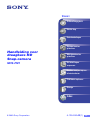 1
1
-
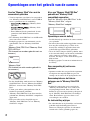 2
2
-
 3
3
-
 4
4
-
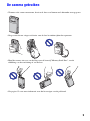 5
5
-
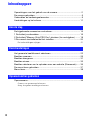 6
6
-
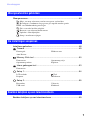 7
7
-
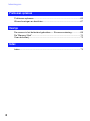 8
8
-
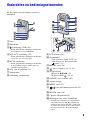 9
9
-
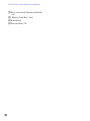 10
10
-
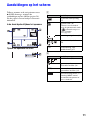 11
11
-
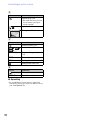 12
12
-
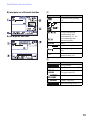 13
13
-
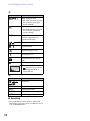 14
14
-
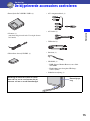 15
15
-
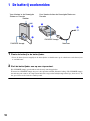 16
16
-
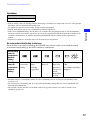 17
17
-
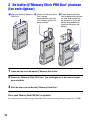 18
18
-
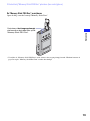 19
19
-
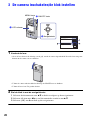 20
20
-
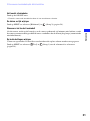 21
21
-
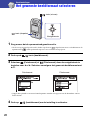 22
22
-
 23
23
-
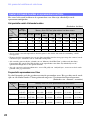 24
24
-
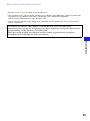 25
25
-
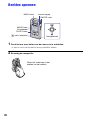 26
26
-
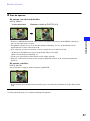 27
27
-
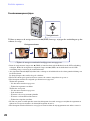 28
28
-
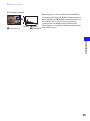 29
29
-
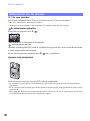 30
30
-
 31
31
-
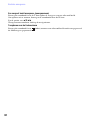 32
32
-
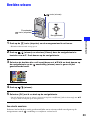 33
33
-
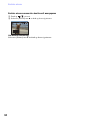 34
34
-
 35
35
-
 36
36
-
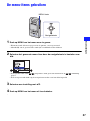 37
37
-
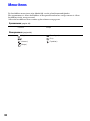 38
38
-
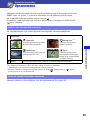 39
39
-
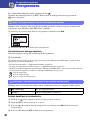 40
40
-
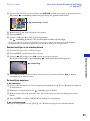 41
41
-
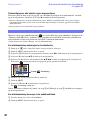 42
42
-
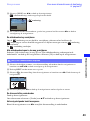 43
43
-
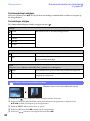 44
44
-
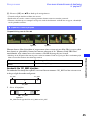 45
45
-
 46
46
-
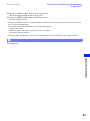 47
47
-
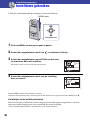 48
48
-
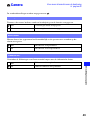 49
49
-
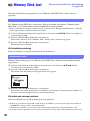 50
50
-
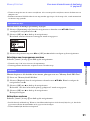 51
51
-
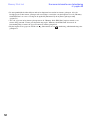 52
52
-
 53
53
-
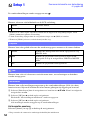 54
54
-
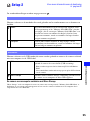 55
55
-
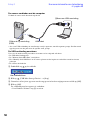 56
56
-
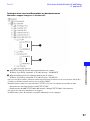 57
57
-
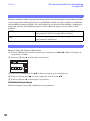 58
58
-
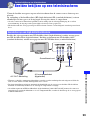 59
59
-
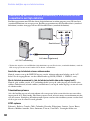 60
60
-
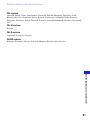 61
61
-
 62
62
-
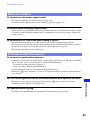 63
63
-
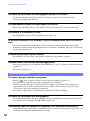 64
64
-
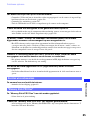 65
65
-
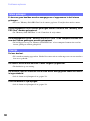 66
66
-
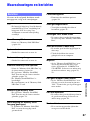 67
67
-
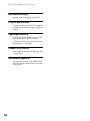 68
68
-
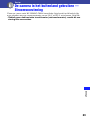 69
69
-
 70
70
-
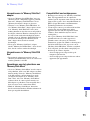 71
71
-
 72
72
-
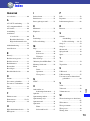 73
73
-
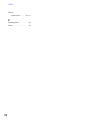 74
74
-
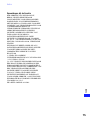 75
75
-
 76
76
Sony mhs pm1 de handleiding
- Type
- de handleiding
- Deze handleiding is ook geschikt voor